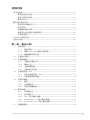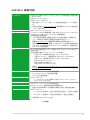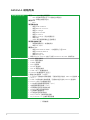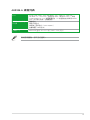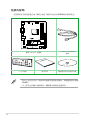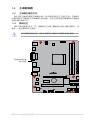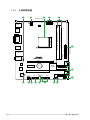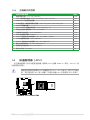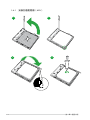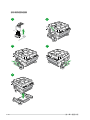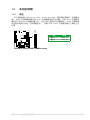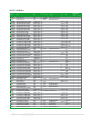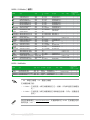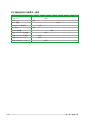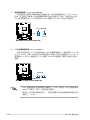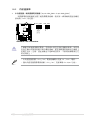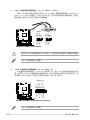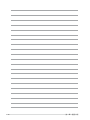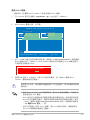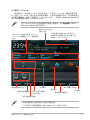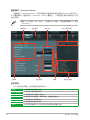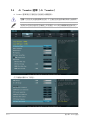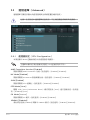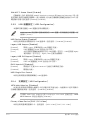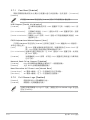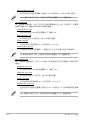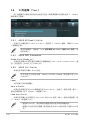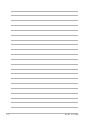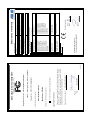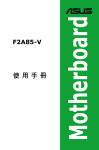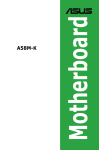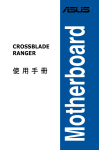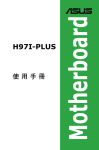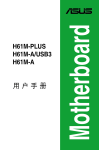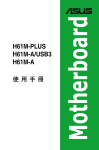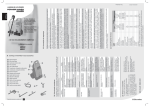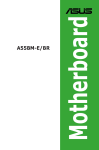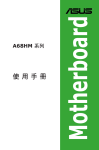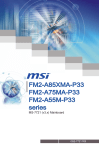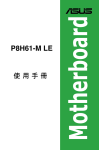Download ASUS A85XM-A T8004 User's Manual
Transcript
使用手冊 Motherboard A85XM-A T8004 第一版 2013 年 1 月發行 版權說明 ©ASUSTeK Computer Inc. All rights reserved. 華碩電腦股份有限公司保留所有權利 本使用手冊包括但不限於其所包含的所有資訊皆受到著作權法之保護,未經華碩電腦股份有限 公司(以下簡稱「華碩」)許可,不得任意地仿製、拷貝、謄抄、轉譯或為其他利用。 免責聲明 本使用手冊是以「現況」及「以目前明示的條件下」的狀態提供給您。在法律允許的範圍內, 華碩就本使用手冊,不提供任何明示或默示的擔保及保證,包括但不限於商業適銷性、特定目 的之適用性、未侵害任何他人權利及任何得使用本使用手冊或無法使用本使用手冊的保證,且 華碩對因使用本使用手冊而獲得的結果或透過本使用手冊所獲得任何資訊之準確性或可靠性不 提供擔保。 台端應自行承擔使用本使用手冊的所有風險。 台端明確了解並同意,華碩、華碩之授權人及其 各該主管、董事、員工、代理人或關係企業皆無須為您因本使用手冊、或因使用本使用手冊、 或因不可歸責於華碩的原因而無法使用本使用手冊或其任何部分而可能產生的衍生、附隨、直 接、間接、特別、懲罰或任何其他損失(包括但不限於利益損失、業務中斷、資料遺失或其他 金錢損失)負責,不論華碩是否被告知發生上開損失之可能性。 由於部分國家或地區可能不允許責任的全部免除或對前述損失的責任限制,所以前述限制或排 除條款可能對您不適用。 台端知悉華碩有權隨時修改本使用手冊。本產品規格或驅動程式一經改變,本使用手冊將會隨 之更新。本使用手冊更新的詳細說明請您造訪華碩的客戶服務網 http://support.asus.com,或是直 接與華碩資訊產品技術支援專線 0800-093-456 聯絡。 於本使用手冊中提及之第三人產品名稱或內容,其所有權及智慧財產權皆為各別產品或內容所 有人所有且受現行智慧財產權相關法令及國際條約之保護。 當下列兩種情況發生時,本產品將不再受到華碩之保固及服務: (1)本產品曾經過非華碩授權之維修、規格更改、零件替換或其他未經過華碩授權的行為。 (2)本產品序號模糊不清或喪失。 Offer to Provide Source Code of Certain Software This product may contain copyrighted software that is licensed under the General Public License (“GPL”) and under the Lesser General Public License Version (“LGPL”). The GPL and LGPL licensed code in this product is distributed without any warranty. Copies of these licenses are included in this product. You may obtain the complete corresponding source code (as defined in the GPL) for the GPL Software, and/or the complete corresponding source code of the LGPL Software (with the complete machinereadable “work that uses the Library”) for a period of three years after our last shipment of the product including the GPL Software and/or LGPL Software, which will be no earlier than December 1, 2011, either (1) for free by downloading it from http://support.asus.com/download; or (2) for the cost of reproduction and shipment, which is dependent on the preferred carrier and the location where you want to have it shipped to, by sending a request to: ASUSTeK Computer Inc. Legal Compliance Dept. 15 Li Te Rd., Beitou, Taipei 112 Taiwan In your request please provide the name, model number and version, as stated in the About Box of the product for which you wish to obtain the corresponding source code and your contact details so that we can coordinate the terms and cost of shipment with you. The source code will be distributed WITHOUT ANY WARRANTY and licensed under the same license as the corresponding binary/object code. This offer is valid to anyone in receipt of this information. ASUSTeK is eager to duly provide complete source code as required under various Free Open Source Software licenses. If however you encounter any problems in obtaining the full corresponding source code we would be much obliged if you give us a notification to the email address [email protected], stating the product and describing the problem (please do NOT send large attachments such as source code archives etc to this email address). ii 目錄內容 安全性須知........................................................................................................................................ vi 電氣方面的安全性.............................................................................................................. vi 操作方面的安全性.............................................................................................................. vi 華碩 REACH........................................................................................................................... vi 關於這本使用手冊.........................................................................................................................vii 使用手冊的編排方式........................................................................................................vii 提示符號................................................................................................................................vii 跳線帽及圖示說明.............................................................................................................vii 哪裡可以找到更多的產品資訊................................................................................... viii 代理商查詢.......................................................................................................................... viii A85XM-A 規格列表........................................................................................................................ ix 包裝內容物.......................................................................................................................................xii 第一章:產品介紹 1.1 特殊功能.............................................................................................................................. 1-1 1.1.1 產品特寫............................................................................................................. 1-1 1.1.2 華碩 DIGI+ VRM 數位供電技術................................................................ 1-2 1.1.3 華碩獨家研發功能.......................................................................................... 1-2 1.2 主機板安裝前..................................................................................................................... 1-4 1.3 主機板概觀.......................................................................................................................... 1-5 1.3.1 主機板的擺放方向.......................................................................................... 1-5 1.3.2 螺絲孔位............................................................................................................. 1-5 1.3.3 主機板構造圖.................................................................................................... 1-6 1.3.4 主機板元件說明............................................................................................... 1-7 1.4 加速處理器(APU)....................................................................................................... 1-7 1.4.1 安裝加速處理器(APU)............................................................................. 1-8 1.4.2 安裝散熱器與風扇.......................................................................................... 1-9 1.5 系統記憶體........................................................................................................................1-11 1.5.1 概述.....................................................................................................................1-11 1.5.2 記憶體設定.......................................................................................................1-12 1.5.3 安裝記憶體模組.............................................................................................1-16 1.6 擴充插槽............................................................................................................................1-17 1.6.1 安裝擴充卡.......................................................................................................1-17 1.6.2 設定擴充卡.......................................................................................................1-17 1.6.3 PCI 介面卡擴充插槽....................................................................................1-17 1.6.4 PCI Express x1 介面卡擴充插槽.............................................................1-17 1.6.5 PCI Express x16 介面卡擴充插槽..........................................................1-17 1.7 跳線選擇區........................................................................................................................1-19 iii 目錄內容 1.8 元件與周邊裝置的連接................................................................................................1-21 1.8.1 後側面板連接埠.............................................................................................1-21 1.8.2 內部連接埠.......................................................................................................1-23 1.9 軟體支援............................................................................................................................1-29 1.9.1 安裝作業系統..................................................................................................1-29 1.9.2 驅動程式與公用程式光碟資訊................................................................1-29 第二章:BIOS 資訊 2.1 管理、更新您的 BIOS 程式......................................................................................... 2-1 2.1.1 華碩線上更新程式(ASUS Update Utility)....................................... 2-1 2.1.2 使用華碩 EZ Flash 2 更新 BIOS 程式.................................................... 2-2 2.1.3 使用 CrashFree BIOS 3 程式回復 BIOS 程式...................................... 2-3 2.1.4 華碩 BIOS Updater.......................................................................................... 2-4 2.2 BIOS 程式設定................................................................................................................... 2-6 2.3 主選單(Main)..............................................................................................................2-10 2.3.1 System Language [English].........................................................................2-10 2.3.2 System Date [Day xx/xx/xxxx]...................................................................2-10 2.3.3 System Time [xx:xx:xx]................................................................................2-10 2.3.4 安全性選單(Security).............................................................................2-10 2.4 Ai Tweaker 選單(Ai Tweaker).............................................................................2-12 2.4.1 Ai Overclock Tuner [Auto]..........................................................................2-13 2.4.2 Memory Frequency [Auto]...........................................................................2-13 2.4.3 APU Multiplier [Auto]..................................................................................2-13 2.4.4 NB Frequency [Auto].....................................................................................2-13 2.4.5 EPU Power Saving Mode [Disabled].......................................................2-13 2.4.6 記憶體時脈控制(DRAM Timing Control).......................................2-14 2.4.7 APU Voltage [Offset Mode].......................................................................2-14 2.4.8 DRAM Voltage [Auto]...................................................................................2-14 2.4.9 SB 1.1V Voltage [Auto]...............................................................................2-14 2.4.10 DIGI+ VRM........................................................................................................2-15 2.5 進階選單(Advanced)................................................................................................2-16 iv 2.5.1 處理器設定(CPU Configuration).......................................................2-16 2.5.2 SATA 裝置設定(SATA Configuration)............................................2-17 2.5.3 USB 裝置設定(USB Configuration)..................................................2-18 2.5.4 北橋設定(NB Configuration)...............................................................2-18 2.5.5 內建裝置設定(Onboard Devices Configuration)...........................2-19 2.5.6 進階電源管理設定(APM).....................................................................2-20 2.5.7 網路堆棧(Network Stack).....................................................................2-20 目錄內容 2.6 監控選單(Monitor)...................................................................................................2-21 2.6.1 CPU Temperature / MB Temperature [xxx℃/xxx℉].........................2-21 2.6.2CPU / Chassis Fan Speed [xxxx RPM] 或 [Ignore] / [N/A]............2-21 2.6.3 CPU Voltage, 3.3V Voltage, 5V Voltage, 12V Voltage....................2-21 2.6.4 CPU Q-Fan Control [Enabled]....................................................................2-21 2.6.5 Anti Surge Support [Enabled]....................................................................2-22 2.7 啟動選單(Boot)..........................................................................................................2-23 2.7.1 Fast Boot [Enabled].......................................................................................2-24 2.7.2 Full Screen Logo [Enabled]........................................................................2-24 2.7.3 Bootup NumLock State [On].......................................................................2-25 2.7.4 Wait For‘F1’If Error [Enabled]............................................................2-25 2.7.5 Option ROM Messages [Force BIOS]......................................................2-25 2.7.6 Interrupt 19 Capture [Disabled]................................................................2-25 2.7.7 Setup Mode [EZ Mode]................................................................................2-25 2.7.8 CSM(Compatibility Support Module)................................................2-25 2.7.9 Security Boot....................................................................................................2-26 2.7.10 啟動項目順序(Boot Option Priorities)............................................2-29 2.7.11 Boot Override...................................................................................................2-29 2.8 工具選單(Tool)..........................................................................................................2-30 2.8.1 ASUS EZ Flash 2 Utility.............................................................................2-30 2.8.2 ASUS SPD Information................................................................................2-30 2.8.3 ASUS O.C. Profile..........................................................................................2-30 2.9 離開 BIOS 程式(Exit)..............................................................................................2-31 安全性須知 電氣方面的安全性 • 為避免可能的電擊造成嚴重損害,在搬動電腦主機之前,請先將電腦電源線暫時 從電源插槽中拔掉。 • 當您要加入硬體裝置到系統中或者要移除系統中的硬體裝置時,請務必先連接該 裝置的排線,然後再連接電源線。可能的話,在安裝硬體裝置之前先拔掉電腦的 電源供應器電源線。 • 當您要從主機板連接或拔除任何的排線之前,請確定所有的電源線已事先拔掉。 • 在使用介面卡或擴充卡之前,我們建議您可以先尋求專業人士的協助。這些裝置 有可能會干擾接地的迴路。 • 請確定電源供應器的電壓設定已調整到本國/本區域所使用的電壓標準值。若您不 確定您所屬區域的供應電壓值為何,那麼請就近詢問當地的電力公司人員。 • 如果電源供應器已損壞,請不要嘗試自行修復。請將之交給專業技術服務人員或 經銷處理。 操作方面的安全性 • 在您安裝主機板以及加入硬體裝置之前,請務必詳加閱讀本手冊所提供的相關資 訊。 • 在使用產品之前,請確定所有的排線、電源線都已正確地連接好。若您發現有任 何重大的瑕疵,請儘速連絡您的經銷商。 • 為避免發生電氣短路情形,請務必將所有沒用到的螺絲、迴紋針及其他零件收 好,不要遺留在主機板上或電腦主機中。 • 灰塵、濕氣以及劇烈的溫度變化都會影響主機板的使用壽命,因此請儘量避免放 置在這些地方。 • 請勿將電腦主機放置在容易搖晃的地方。 • 若在本產品的使用上有任何的技術性問題,請與經過檢定或有經驗的技術人員連 絡。 這個畫叉的帶輪子的箱子表示這個產品(電子裝置)不能直接放入垃圾 筒。請根據不同地方的規定處理。 請勿將含汞電池丟棄於一般垃圾筒。此畫叉的帶輪子的箱子表示電池不能 放入一般垃圾筒。 華碩 REACH 注意:請遵守 REACH(Registration,Evaluation,Authorisation,and Restriction of Chemicals)管理規範,我們會將產品中的化學物質公告在華碩 REACH 網站,詳細 請參考 http://csr.asus.com/english/REACH.html vi 關於這本使用手冊 產品使用手冊包含了所有當您在安裝華碩 A85XM-A 主機板時所需用到的資訊。 使用手冊的編排方式 使用手冊是由下面幾個章節所組成: • 第一章:產品介紹 您可以在本章節中發現諸多華碩所賦予 A85XM-A 主機板的優異特色。利用簡 潔易懂的說明讓您能很快地掌握 A85XM-A 主機板的各項特性,當然,在本章節 中我們也會提及所有能夠應用在 A85XM-A 的新產品技術。 • 第二章:BIOS 資訊 本章節描述如何使用 BIOS 設定程式中的每一個選單項目來更改系統的組態設 定。此外也會詳加介紹 BIOS 各項設定值的使用時機與參數設定。 提示符號 為了能夠確保您正確地完成主機板設定,請務必注意下面這些會在本手冊中出現 的標示符號所代表的特殊含意。 警告:提醒您在進行某一項工作時要注意您本身的安全。 小心:提醒您在進行某一項工作時要注意勿傷害到電腦主機板元件。 重要:此符號表示您必須要遵照手冊所描述之方式完成一項或多項軟硬體的安 裝或設定。 注意:提供有助於完成某項工作的訣竅與其他額外的資訊。 跳線帽及圖示說明 主機板上有一些小小的塑膠套,裡面有金屬導線,可以套住選擇區的任二隻針腳 (Pin)使其相連而成一通路(短路),本手冊稱之為跳線帽。 有關主機板的跳線帽使用設定,茲利用以下圖示說明。以下圖為例,欲設定為 「Jumper™ Mode」,需在選擇區的第一及第二隻針腳部份蓋上跳線帽,本手冊圖示 即以塗上底色代表蓋上跳線帽的位置,而空白的部份則代表空接針。以文字表示為: [1-2]。 因此,欲設定為「JumperFree™ Mode」,以右圖表示 即為在「第二及第三隻針腳部份蓋上跳線帽」,以文字 表示即為:[2-3]。 1 2 Jumper Mode 2 3 Jumper Free (Default) vii 哪裡可以找到更多的產品資訊 您可以經由下面所提供的兩個管道來獲得您所使用的華碩產品資訊以及軟硬體的 更新資訊等。 1. 華碩網站 您可以到 http://tw.asus.com 華碩電腦全球資訊網站取得所有關於華碩軟硬體產品 的各項資訊。 2. 其他檔案 在您的產品包裝盒中除了本手冊所列舉的標準配件之外,也有可能會夾帶有其他 的檔案,譬如經銷商所附的產品保證單據等。 代理商查詢 華碩主機板在台灣透過聯強國際與精技電腦兩家代理商出貨,您請參考下列範例 圖示找出產品的 12 碼式序號標籤(下圖僅供參考),再至 http://tw.asus.com/support/ eService/querydist_tw.aspx 查詢您產品的代理商,以方便您有產品諮詢或送修需求時, 可尋求代理商服務。(本項服務僅支援台灣使用者) 聯強服務電話:(02)2506-2558 精技服務電話:0800-089558 A85XM-A-TAYZ 6 10839 11036 11XXX11XXX11 0 瀚宇杰盟服務電話:0800-099919 請注意! 本產品享有三年產品保固期,倘若自行撕毀或更換原廠保固序號標籤,即取消保 固權益,且不予提供維修服務。 viii A85XM-A 規格列表 加速處理器 支援 FM2 封裝的 AMD® A 系列 / Athlon™ 系列處理器,最高支援 4 個 CPU 核心 支援 Microsoft® DirectX 11 支援 Turbo Core 技術 3.0 •是否支援 Turbo Core 技術 3.0 依據加速處理器(APU)類型而 定。 •請造訪華碩網站 http://tw.asus.com 獲得最新的 AMD 加速處理器 (APU)支援列表 晶片組 記憶體 顯示 擴充槽 AMD® A85X FCH(Hudson D4) 2 x 240-pin DIMM 記憶體插槽,最大支援 32GB non-ECC, un-buffered DDR3 1866 / 1600 / 1333 / 1066MHz 記憶體模組 支援雙通道記憶體架構 •16GB 或更高容量的記憶體可支援 32GB 總記憶體。記憶體一經 上市,華碩將立即更新記憶體合格供應商列表(QVL)。 •請瀏覽 http://tw.asus.com 獲得最新記憶體合格供應商列表(QVL)。 •若您安裝 4GB 或更大記憶體,Windows® 32-bit 作業系統將僅識別 少於 3GB。因此若您使用 Windows® 32-bit 作業系統,建議您使用 少於 3GB 系統記憶體。 在 A 系列加速處理器(APU)中整合 AMD® Radeon™ HD 7000 系 列顯示晶片 支援多重顯示輸出:HDMI / DVI / D-Sub 連接埠 - 支援 HDMI,最高解析度可達 1920 x 1080 @60Hz - 支援 dual-link DVI,最高解析度可達 2560 x 1600 @60Hz - 支援 D-Sub,最高解析度可達 1920 x 1600 @60Hz - 支援 Microsoft® DirectX 11 - 最大共用顯示記憶體 2GB - 支援 AMD® Dual Graphics 技術 •請造訪 http://www.amd.com/us/products/technologies/dual-graphics/ Pages/dual-graphics.aspx#3 獲得支援 Dual Graphics 技術的獨立顯 示卡列表 1 x PCI Express 2.0 x16 介面卡擴充插槽 1 x PCI Express 2.0 x1 介面卡擴充插槽 1 x PCI 介面卡擴充插槽 儲存媒體連接槽 AMD ® A85X FCH: -8 x Serial ATA 6Gb/s 連接埠,支援 RAID 0、RAID 1、RAID 5、 RAID 10 與 JBOD 設定 網路功能 Realtek® 8111F PCle Gigabit 網路控制器 音效 Realtek® ALC887 8 聲道高傳真音效編解碼晶片 •請使用前面板具備 HD 音效模組的機殼以支援八聲道音效輸出。 USB AMD® A85X FCH: -4 x USB 3.0 連接埠*(2 個位於後側面板 [藍色],2 個位於主機板 上) - 6 x USB 2.0 連接埠(2 個位於後側面板,4 個位於主機板上) * 支援華碩 USB 3.0 Boost 功能 (下頁繼續) ix A85XM-A 規格列表 華碩獨家研發功能 後側面板裝置連接埠 內建 I/O 裝置連接埠 華碩 DIGI+ VRM 數位供電設計 - APU 採用業界領先的 3+2 相數位供電設計 - APU 供電控制應用程式 華碩 EPU - EPU 華碩獨家功能 - 華碩 USB 3.0 Boost - 華碩 Network iControl* - 華碩 AI Charger - 華碩 Disk Unlocker - 華碩 AI Suite II - 華碩 Anti-Surge(突波防護設計) - 華碩 ESD - 100% 高品質高傳導性全固態電容 華碩靜音散熱方案 - 華碩無風扇設計:美學散熱片 - 華碩 Fan Xpert 華碩 EZ DIY - 華碩 UEFI BIOS EZ Mode,中文圖形化介面 BIOS - 華碩 CrashFree BIOS 3 - 華碩 EZ Flash 2 - 華碩 MyLogo 2™ *華碩 Network iControl 功能不支援 Windows® XP/Vista 作業系統。 1 x PS/2 鍵盤連接埠 1 x PS/2 滑鼠連接埠 1 x HDMI 連接埠 1 x DVI 連接埠 1 x D-Sub 連接埠 1 x RJ-45 網路連接埠 2 x USB 2.0/1.1 裝置連接埠 2x USB 3.0 裝置連接埠(藍色) 8 聲道音效連接埠(3 插孔) 1 x USB 3.0 擴充套件排線插槽,可擴充兩組外接式 USB 3.0 連接埠 (19-pin) 2 x USB 2.0 擴充套件排線插槽,可擴充四組外接式 USB 2.0 連接埠 8 x SATA 6.0Gb/s 裝置連接插座 1 x 中央處理器風扇電源插槽(4-pin) 1 x 機殼風扇電源插槽(3-pin) 1 x 高傳真前面板音效連接排針 1 x S/PDIF 數位音效連接排針 1 x 內建喇叭連接插座 1 x 系統控制面板連接排針 1 x 24-pin EATX 主機板電源插槽 1 x 4-pin EATX 12V 主機板電源插槽 (下頁繼續) A85XM-A 規格列表 BIOS 驅動程式與公用程 式光碟 主機板尺寸 64 Mb Flash ROM、UEFI AMI BIOS、PnP、DMI 2.0、WfM 2.0、 SM BIOS 2.7、ACPI 2.0a、多國語言 BIOS、華碩 EZ Flash 2、華碩 CrashFree BIOS 3、F12 螢幕截圖功能、F3 快速鍵功能與華碩 DRAM SPD(序列存在偵測)記憶體資訊 驅動程式 華碩公用程式 華碩線上更新程式(ASUS Update) 防毒軟體(OEM 版本) MicroATX 型式:9.3 x 7.4 吋(23.6 x 18.8 公分) 規格若有變動,恕不另行通知。 xi 包裝內容物 在您拿到本主板包裝盒之後,請馬上檢查下面所列出的各項標準配件是否齊全。 18.8cm(7.4in) CPU_FAN CHA_FAN KBMS DIGI +VRM ATX12V 23.6cm(9.3in) USB3_12 DDR3 DIMM_B1 (64bit, 240-pin module) DDR3 DIMM_A1 (64bit, 240-pin module) SOCKET FM2 DVI_VGA HDMI AUDIO EATXPWR LAN_USB12 KB_USBWB A85XM-A SATA6G_8 PCIEX16 RTL 8111F AMD® A85X BATTERY PCIEX1_1 SATA6G_5 SATA6G_6 SATA6G_3 SATA6G_4 SATA6G_7 Super I/O PCI1 ALC 887 SB_PWR USBPWF SPDIF_OUT AAFP USB3_34 USB56 USB34 64Mb BIOS SATA6G_1 SATA6G_2 CLRTC SPEAKER F_PANEL 2 x Serial ATA 6.0Gb/s 排線 華碩 A85XM-A 主機板 nual User Ma 1 x I/O 擋板 使用手冊 驅動程式與公用程式光碟 •若以上列出的任何一項配件有毀損或是短缺的情形,請儘速與您的經銷 商聯絡。 •以上所列出的圖示僅供參考。實際產品規格依型號而定。 xii 產品介紹 1.1 1 特殊功能 1.1.1 產品特寫 支援 AMD® A- 系列 / Athlon™ 系列處理器 本主機板支援 AMD® A 系列 / Athlon™ 系列處理器。小巧、高效的 APU(加速處理 器)結合處理效能與進階 DirectX 11 顯示晶片,可加速效能,並帶來業界領先的視訊 體驗。支援雙通道 DDR3 記憶體,資料傳輸率達 5GT/s。 AMD® A85X FCH(Hudson D4)晶片組 AMD® A85X FCH(Hudson D4)支援高達 5GT/s 介面速度與 AMD CrossFire™ 技 術。同時支援 8 個 SATA 6Gb/s 連接埠與 4 個 USB 3.0 連接埠。 支援 USB 3.0 技術 最新連接標準---USB 3.0 技術,讓您體驗 4.8Gbps 超高速的資料傳輸率。USB 3.0 擁有 10 倍傳輸速度,向下相容 USB 2.0 介面裝置,可輕鬆連接新一代元件與周邊裝 置。 華碩 USB 3.0 Boost 華碩 USB 3.0 加速技可顯著提升 USB 3.0 連接埠的傳送速度,在原有 USB 3.0 的 基礎上提升 132% 的傳送速度。華碩 USB 3.0 可自動偵測 USB 3.0 裝置並自動加速資 料傳送速度,無需使用者進行額外設定。 支援 Serial ATA 6.0Gb/s 技術 AMD® A85X FCH 晶片組支援新一代 Serial ATA(SATA)儲存介面,透過 Serial ATA 介面支援高達 6.0Gb/s 資料傳輸率,擁有更強的相容性、更快的資料傳輸率、傳 輸頻寬是目前的二倍。 採用 100% 高傳導全固態電容 本主機板全部採用高傳導性固態電容,可增加主機板使用壽命,且具備更好的耐高 溫性。 華碩 A85XM-A 主機板使用手冊 1-1 1.1.2 華碩 DIGI+ VRM 數位供電技術 華碩 DIGI+ VRM 數位供電技術:APU 專屬數位供電設計 華碩基於 AMD® A85X 晶片組的主機板提供了精準的 APU 數位供電調節,我們稱 之為 DIGI+VRM 數位供電技術。透過這個技術,APU 電壓可透過精心設計的設定檔以 自動或者使用者指定的方式進行調整。DIGI+VRM 數位供電技術增強了電能轉換效率 與供電精准性,結合華碩嚴謹的品質管控,無論在遊戲、多媒體、辦公應用或是多工 處理情況下都經過最嚴苛的測試,真正為各種應用所打造的一個最理想的運算平臺。 華碩 A85X 主機板所獨有的 DIGI+VRM 數位供電技術徹底保障了任何使用情景下一貫 的高效、穩定、可靠。 * DIGI+ VRM 數位供電技術也適用於 FM2 插槽的 CPU。 1.1.3 華碩獨家研發功能 華碩 Network iControl 只要透過單一個開啟/關閉按鈕,正在使用中的應用程式可以優先擁有資料與網路 頻寬。此外,您可以透過直覺式的使用者介面,輕鬆地為您所喜愛的軟體建立優先使 用權的設定檔,在這個設定檔中,程式可以預先安排在特定的時間執行,避開網路擁 塞的時段,以及減少下載的等待時間。自動 PPPoE 網路連接提供一次到位的設定。 總而言之,這是個直覺式的網路頻寬控制中心。 * Network iControl 功能不支援 Windows ® XP / Vista 作業系統。 華碩 Ai Charger Ai Charger 是華碩獨家研發的快速充電功能,支援對 iPod、 iPhone 與 iPad 充電。 * 請檢查您的 USB 行動裝置是否完全支援 BC 1.1 功能。 ** 實際充電速度因您 USB 裝置而有所差異。 ***只有當您將 USB 裝置喚醒跳線設為 +5VSB 時才可使用 Ai Charger 功能。請參考「1.7 跳線選 擇區」部份的詳細說明。 華碩 UEFI BIOS(EZ Mode) 靈活、易用的 BIOS 介面 華碩 UEFI BIOS 提供友善的使用介面,跳脫常規使用鍵盤輸入 BIOS 方式,提供更 有彈性與更便利的滑鼠控制操作。您可以輕易地使用新的 UEFI BIOS,如同操作您的 作業系統般順暢。華碩 UEFI BIOS 原生支援容量超過 2.2TB 的 64-bit 硬碟。 全新更新!快速與簡易資訊增強系統控制 - F12 BIOS 快照快速鍵用來共用 UEFI 設定資訊與問題解決。 - 新的 F3 快速鍵提供最常使用的設定資訊。 -華 碩 DRAM SPD(Serial Presence Detect)用來顯示記憶體資訊、偵測故障記憶體 插槽,以及協助解決開機自我測試(POST)時有問題的狀況。 華碩 EPU 華碩 EPU 智慧型節能處理器可偵測目前的系統負載並即時智慧調整功率,以此提 供整體系統節能省電的功能。EPU 為組件提供自動相位切換,可智慧加速及超頻以提 供最適合的用電量,以此節省電力與成本。 1-2 第一章:產品介紹 華碩突波防護設計(Anti-Surge) 華碩獨家的突波防護設計可以保護您的高價位裝置與主機板,免於受到電源輸入 不穩定等突波的危害。 華碩 MemOK! 在電腦更新時,記憶體的相容性是最重要的考量之一。有了 MemOK!您不需要再 擔心,這是目前最快速的記憶體啟動解決方案。這個卓越的記憶體救援工具只需要按 一下按鈕就可以解決記憶體問題,並同時讓系統開機。這項技術可以判斷故障安全防 護裝置設定,並且可以大幅度地增進系統開機的成功率。 華碩 AI Suite II AI Suite II 擁有快捷友好的使用者介面,可讓您使用多個華碩獨家功能,如超頻系 統效能、能源管理、風扇轉速控制、電壓與傳感器讀數,及與外部裝置的直接連接。 整合的設計讓您無需在不同程式間切換,即可享受多個不同功能。 華碩 Fan Xpert 不同地理區域的不同氣候與系統負載會導致周圍環境溫度的不同。華碩 Fan Xpert 允許使用者依據不同的周圍溫度調整 CPU 風扇的速度。內建一系列預設值能靈活控 制風扇速度,得到一個安靜、酷冷的環境。 華碩 ESD ESD 靜電防護可以在您插入或者拔出 USB 裝置的時候,保護您的電腦免受靜電損 害。 華碩 EZ Flash 2 程式 EZ Flash 2 BIOS 更新程式。進入作業系統前同樣可以輕鬆的開啟這個程式並透過 USB 隨身碟輕鬆更新 BIOS。 華碩 MyLogo2™ 個人化應用軟體 您可以將您最喜歡的照片轉換成 256 色開機畫面,創造一個更加多彩與生動的螢 幕畫面。 華碩 CrashFree BIOS 3 程式 華碩自行研發的 CrashFree BIOS 3 工具程式,可以讓您輕鬆地回復 BIOS 程式中的 資料。當 BIOS 程式與資料被病毒入侵或毀壞,您可以輕鬆地從備份磁碟或 USB 隨身 碟中,將原始的 BIOS 資料回復至系統中。這項保護可以避免您因 BIOS 程式毀壞而 需購買 BIOS 晶片置換。 華碩 C.P.R.(CPU 參數自動回復) 由華碩獨家研發的 C.P.R. 功能,可以讓主機板的 BIOS 程式在系統因為超頻而導 致當機時自動重新設定,將 CPU 的參數回復為預設值。當系統因為超頻而當機時, C.P.R.功能讓您不需開啟機殼,就可以清除 RTC 資料。您只要輕鬆的將系統關機,重 新開機啟動系統之後,BIOS 程式就會自動回復 CPU 設定中所有各項參數的預設值。 符合 ErP 指令 本主機板符合歐盟規定的耗能相關產品指令(Energy-related Products,ErP 指令)。 ErP 指令規定產品在耗能方面需符合一定的能源效益要求。這也正與華碩對於建立友 善環境,生產高能效產品的企業願景一致,透過設計與創新來降低產品的二氧化碳排 放,從而減少對環境的破壞。 華碩 A85XM-A 主機板使用手冊 1-3 1.2 主機板安裝前 在您動手更改主機板上的任何設定之前,請務必先作好以下所列出的各項預防措 施。 •在處理主機板上的任何元件之前,請您先拔掉電腦的電源線。 •為避免產生靜電,在拿取任何電腦元件時除了可以使用防靜電手環之 外,您也可以觸摸一個有接地線的物品或者金屬物品像電源供應器外 殼等。 •拿取積體電路元件時請盡量不要觸碰到元件上的晶片。 •在您移除任何一個積體電路元件後,請將該元件放置在絕緣墊上以隔離 靜電,或者直接放回該元件的絕緣包裝袋中保存。 •在您安裝或移除任何元件之前,請確認 ATX 電源供應器的電源開關是 切換到關閉(OFF)的位置,而最安全的做法是先暫時拔出電源供應器 的電源線,等到安裝/移除工作完成後再將之接回。如此可避免因仍有 電力殘留在系統中而嚴重損及主機板、周邊裝置、元件等。 電力指示燈 當主機板上內建的電力指示燈(SB_PWR)亮著時,表示目前系統是處於正常運 作、省電模式或者軟關機的狀態中,並非完全斷電。這個指示燈可用來提醒您在安裝 或移除任何的硬體裝置之前,都必須先移除電源,等待指示燈熄滅才可進行。請參考 下圖所示。 SB_PWR A85XM-A ON Standby Power OFF Powered Off A85XM-A Onboard LED 1-4 第一章:產品介紹 1.3 主機板概觀 1.3.1 主機板的擺放方向 當您安裝主機板到電腦主機機殼內時,務必確認安裝的方向是否正確。主機板的 外接插頭的方向應是朝向主機機殼的後方面板,而且您也會發現主機機殼後方面板會 有相對應的預留孔位。 1.3.2 螺絲孔位 請將下圖所圈選出來的「六」個螺絲孔位對準主機機殼內相對位置的螺絲孔,然 後再一一鎖上螺絲固定主機板。 請勿將螺絲鎖得太緊!否則容易導致主機板的印刷電路板產生龜裂。 此面朝向電腦主機 的後方面板 A85XM-A 華碩 A85XM-A 主機板使用手冊 1-5 1.3.3 主機板構造圖 1 2 3 4 5 18.8cm(7.4in) CPU_FAN CHA_FAN KBMS DIGI +VRM ATX12V 2 23.6cm(9.3in) USB3_12 DDR3 DIMM_B1 (64bit, 240-pin module) DDR3 DIMM_A1 (64bit, 240-pin module) SOCKET FM2 DVI_VGA HDMI AUDIO EATXPWR LAN_USB12 KB_USBWB A85XM-A SATA6G_8 PCIEX16 RTL 8111F AMD® A85X BATTERY PCIEX1_1 SATA6G_5 SATA6G_6 SATA6G_3 SATA6G_4 PCI1 ALC 887 SB_PWR USBPWF SPDIF_OUT USB3_34 1-6 64Mb BIOS USB34 USB56 SATA6G_1 SATA6G_2 CLRTC SPEAKER AAFP 15 F_PANEL 14 13 12 6 SATA6G_7 Super I/O 11 10 9 7 8 第一章:產品介紹 1.3.4 主機板元件說明 1. 連接埠/跳線/插槽 鍵盤喚醒插槽(3-pin KB_USBPWB) 頁數 1-20 2. ATX 主機板電源插槽(24-pin EATXPWR、4-pin ATX12V) 1-24 3. AMD FM2 中央處理器插槽 1-7 4. 中央處理器 / 機殼風扇電源插槽(4-pin CPU_FAN、3-pin CHA_FAN) 1-23 5. DDR3 記憶體插槽 1-11 6. SATA 6.0Gb/s 裝置連接插座(7-pin SATA6G_1-8) 1-25 7. 系統控制面板連接排針(10-1 pin PANEL) 1-26 8. 內建喇叭連接插座(4-pin SPEAKER) 1-26 9. CMOS 組態資料清除(CLRTC) 1-19 10. USB 2.0 擴充套件排線插槽(10-1 pin USB34、USB56) 1-28 11. USB 裝置喚醒插槽(3-pin USBPWF) 1-20 12. USB 3.0 擴充套件排線插槽(20-1 pin USB3_34) 1-28 13. 數位音效連接排針(4-1 pin SPDIF_OUT) 1-27 14. 前面板音效連接排針(10-1 pin AAFP) 1-27 15. 電力指示燈(SB_PWR) 1-4 1.4 加速處理器(APU) 本主機板配備一組中央處理器插槽,是專為 FM2 插槽 AMD® A- 系列 / Athlon™ 系 列處理器所設計。 請確認您使用的是專為 FM2 插槽設計的 APU。APU 只能以一個方向正確安 裝,請勿強制將 APU 裝入插槽,以避免弄彎 APU 的針腳和 APU 本身! A85XM-A A85XM-A CPU socket FM2 華碩 A85XM-A 主機板使用手冊 1-7 1.4.1 安裝加速處理器(APU) 1 3 1-8 2 4 第一章:產品介紹 1.4.2 安裝散熱器與風扇 在安裝散熱器之前若有需要, 請先將處理器與散熱片塗上 散熱膏。 安裝散熱器與風扇 1 2 3 4 華碩 A85XM-A 主機板使用手冊 5 1-9 移除散熱器與風扇 1 2 3 4 5 1-10 第一章:產品介紹 1.5 系統記憶體 1.5.1 概述 DIMM_A1 DIMM_B1 本主機板配備二組 240-pin DDR3(Double Data Rate,雙倍資料傳輸率)記憶體插 槽。 DDR3 記憶體模組擁有與 DDR2 記憶體模組相同的外觀,但是 DDR3 記憶體插 槽的缺口與 DDR2 記憶體插槽不同,以防止插入錯誤的記憶體模組。 DDR3 記憶體模 組可提供更高的效能,但耗電量更低。 下圖所示為 DDR3 記憶體插槽在主機板上的 位置: 通道 通道 A 通道 B 插槽 DIMM_A1 DIMM_B1 A85XM-A A85XM-A 240-pin DDR3 DIMM sockets 華碩 A85XM-A 主機板使用手冊 1-11 1.5.2 記憶體設定 您可以任意選擇使用 1GB、2GB、4GB 與 8GB unbuffered non-ECC DDR3 記憶體模 組至本主機板的 DDR3 DIMM 插槽上。 •您可以在通道 A 與通道 B 安裝不同容量的記憶體模組,在雙通道設定 中,系統會偵測較低容量通道的記憶體容量。任何在較高容量通道的其 他記憶體容量,會被偵測為單通道模式執行。 •為了獲得更好的超頻效能,建議您將記憶體模組安裝於藍色插槽。 •在本主機板請使用相同 CAS(CAS-Latency 行位址控制器延遲時間)值 記憶體模組。建議您使用同一廠商所生產的相同容量型號之記憶體。請 參考記憶體合格商供應列表。 •由於 Windows® 32-bit 作業系統記憶體位址的限制,當您安裝 4GB 或更 大記憶體時,實際可使用的記憶體將為 3GB 或更小。為了更加有效地使 用記憶體空間,我們建議您做以下操作: - 若您安裝 Windows® 32-bit 作業系統,請安裝最多 3GB 總記憶體。 -若您要安裝 4GB 或更多總記憶體,請安裝 Windows® 64-bit 作業 系統。 •本主機板不支援由 512Mb(64MB)或更小容量的晶片構成的記憶體模 組。 •16GB 或更高容量的記憶體模組可支援 32GB 總記憶體。記憶體模組一 經上市,華碩將立即更新記憶體合格供應商列表(QVL)。 •記憶體模組預設頻率依據 SPD 而變化,這是從記憶體模組存取資料的標 準方法。在預設狀態下,一些超頻記憶體模組會以低於供應商標示的頻 率運作。若要讓記憶體模組以供應商的數值或更高的頻率運作,請參考 「2.4 Ai Tweaker 選單」一節中,手動調整記憶體頻率的說明。 •在全負載(2 DIMM)或超頻設定下,請使用更有效的散熱系統以確保 系統穩定性。 A85XM-A 主機板記憶體合格供應商列表(QVL) DDR3 1866MHz 1-12 供應商 型號 容量 SS/ DS 晶片廠牌 晶片型號 時序 電壓 CORSAIR CORSAIR G.SKILL G.SKILL KINGSTON KINGSTON KINGSTON KINGSTON G.SKILL CMT6GX3MA1866C9(XMP) CMZ8GX3M2A1866C9(XMP) F3-14900CL9Q-16GBZL(XMP1.3) F3-14900CL10Q2-64GBZLD(XMP1.3) KHX1866C9D3K4/16GX(XMP) KHX1866C9D3T1K3/6GX(XMP) KHX1866C11D3P1K2/8G KHX1866C9D3K2/8GX(XMP) F3-14900CL9D-8GBXL(XMP) 6GB(3 x 2GB) 8GB(2 x 4GB) 16GB(4GB x 4) 64GB(8GB x 8 ) 16GB(4GB x 4) 6GB(3 x 2GB) 8GB(4GB x 2) 8GB(4GB X 2) 8GB(2 x 4GB) DS DS DS DS DS DS DS DS DS - - 9-9-9-24 9-10-9-27 9-10-9-28 10-11-10-30 9-10-9-28 1.65V 1.50V 1.5V 1.5V 1.65V 1.65V 1.5V 1.65V 1.5V G.SKILL F3-14900CL9Q-8GBXL(XMP) 8GB(2GB x 4) DS - - 9-9-9-24 1.6V 支援記憶體插槽 (可選) 1 DIMM 2 DIMM • • • • • • • • • • • • • • • • • • • • 第一章:產品介紹 DDR3 1600MHz 供應商 型號 容量 SS/ DS A-DATA AM2U16BC2P1 2GB SS Apacer 78.B1GE3.9L10C 4GB CORSAIR CORSAIR CORSAIR CORSAIR CORSAIR CORSAIR CORSAIR CORSAIR CORSAIR CORSAIR CORSAIR CORSAIR CORSAIR Crucial G.SKILL G.SKILL G.SKILL G.SKILL G.SKILL HYNIX KINGMAX KINGSTON KINGSTON KINGSTON KINGSTON KINGSTON KINGSTON KINGSTON KINGSTON KINGSTON KINGSTON KINGSTON KINGSTON KINGSTON KINGSTON KINGSTON KINGSTON KINGSTON KINGSTON KINGSTON SanMax AMD AMD ASint ASint ASint Elixir PATRIOT Silicon Power G.SKILL G.SKILL G.SKILL G.SKILL GEIL KINGSTON Asint Asint Asint CMD12GX3M6A1600C8(XMP) CMZ32GX3M4X1600C10(XMP) CMP4GX3M2A1600C8(XMP) CMP4GX3M2A1600C9(XMP) CMP4GX3M2C1600C7(XMP) CMX4GX3M2A1600C9(XMP) CMX4GX3M2A1600C9(XMP) TR3X6G1600C8 G(XMP) TR3X6G1600C8D G(XMP) TR3X6G1600C9 G(XMP) CMP8GX3M2A1600C9(XMP) CMZ8GX3M2A1600C7R(XMP) CMX8GX3M4A1600C9(XMP) BL25664BN1608.16FF(XMP) F3-12800CL7D-4GBECO(XMP) F3-12800CL9D-4GBECO(XMP) F3-12800CL9D-4GBRL(XMP) F3-12800CL8D-8GBECO(XMP) F3-12800CL9D-8GBRL(XMP) HMT351U6CFR8C-PB FLGE85F-B8KJ9A FEIS(XMP) KHX1600C9D3P1K2/4G KHX1600C9D3K3/12GX(XMP) KHX1600C9D3T1BK3/12GX(XMP) KHX1600C9D3K4/16GX(XMP) KHX1600C10D3B1K2/16G KHX16C9K2/16 KHX1600C9AD3/2G KVR1600D3N11/2G-ES KHX1600C7D3K2/4GX(XMP) KHX1600C8D3K2/4GX(XMP) KHX1600C8D3T1K2/4GX(XMP) KHX1600C9D3K2/4GX(XMP) KHX1600C9D3LK2/4GX(XMP) KHX1600C9D3X2K2/4GX(XMP) KHX1600C9D3T1K3/6GX(XMP) KHX1600C9D3K3/6GX(XMP) KHX1600C9D3T1BK3/6GX(XMP) KHX1600C9D3K2/8GX(XMP) KHX1600C9D3P1K2/8G SMD-4G68HP-16KZ AE32G1609U1-U AE34G1609U2-U SLZ302G08-EGN1C SLA302G08-EGN1C SLB304G08-EGN1B M2P2G64CB8HC9N-DG(XMP) PGD316G1600ELK(XMP) 12GB(6x2GB) 32GB(8GBx4) 4GB(2 x 2GB) 4GB(2 x 2GB) 4GB(2 x 2GB) 4GB(2 x 2GB) 4GB(2 x 2GB) 6GB(3 x 2GB) 6GB(3 x 2GB) 6GB(3 x 2GB) 8GB(2 x 4GB) 8GB(2 x 4GB) 8GB(4 x 2GB) 6GB(3 x 2GB) 4GB(2 x 2GB) 4GB(2 x 2GB) 4GB(2 x 2GB) 8GB(2 x 4GB) 8GB(2 x 4GB) 4GB 2GB 4GB(2 x 2GB) 12GB(3x4GB) 12GB(3x4GB) 16GB(4GB x4) 16GB(8GBx2) 16GB(8GBx2) 2GB 2GB 4GB(2 x 2GB) 4GB(2 x 2GB) 4GB(2 x 2GB) 4GB(2 x 2GB) 4GB(2 x 2GB) 4GB(2 x 2GB) 6GB(3 x 2GB) 6GB(3 x 2GB) 6GB(3 x 2GB) 8GB(2 x 4GB) 8GB(2 x 4GB) 4GB 2GB 4GB 2GB 4GB 8GB 2GB 32GB(8GBx4) A-DATA DS Apacer KZZC DS DS DS DS DS DS DS DS DS DS DS DS DS DS DS DS DS DS DS DS HYNIX DS SS DS DS DS DS DS DS DS KTC DS DS DS DS DS DS DS DS DS DS DS DS HYNIX SS DS AMD SS Asint DS Asint DS Asint DS DS - SP004GBLTU160V02(XMP) 4GB F3-12800CL7D-4GBRH(XMP) F3-12800CL7D-4GBRM(XMP) F3-12800CL8D-4GBRM(XMP) F3-12800CL7D-8GBRH(XMP) GET316GB1600C9QC(XMP) KVR1600D3N11/2G-ES SLZ3128M8-EGJ1D(XMP) SLA302G08-EGG1C(XMP) SLA302G08-EGJ1C(XMP) 4GB(2 x 2GB) 4GB(2 x 2GB) 4GB(2 x 2GB) 8GB(2 x 4GB) 16GB(4x 4GB) 2GB 2GB 4GB 4GB Elixir M2X8G64CB8HB5N-DG(XMP) 8GB DS Elixir 1213 N2CB4G8BOBN-DG 華碩 A85XM-A 主機板使用手冊 晶片廠牌 支援記憶體插槽 (可選) 1 DIMM 2 DIMM • 晶片型號 時序 電壓 3CCD-1509A EL1126T - - AM5D5908DEQSCK - - • • H5TQ2G83CFR PBC D1288JPNDPLD9U H5TQ2G83BFR PBC 8-8-8-24 1.65V 1.50V 8-8-8-24 1.65V 9-9-9-24 1.65V 7-8-7-20 1.65V 9-9-9-24 1.65V 9-9-9-24 1.65V 8-8-8-24 1.65V 8-8-8-24 1.65V 9-9-9-24 1.65V 9-9-9-24 1.65V 7-8-7-20 1.50V 9-9-9-24 1.65V 7-7-8-24 XMP 1.35V 9-9-9-24 XMP 1.35V 9-9-9-24 1.5V 8-8-8-24 XMP 1.35V 9-9-9-24 1.5V 1.5V 1.5V 9-9-9-27 1.65V 9-9-9-27 1.65V 1.65V 1.5V 1.5V 1.65V 1.35V-1.5V 1.65V 8 1.65V 8 1.65V 9 1.65V 9 XMP 1.35V 9-9-9-27 1.65V 1.65V 9 1.65V 9-9-9-27 1.65V 9-9-9-27 1.65V 1.5V 9-9-9-24 1.5V 9-9-9-24 1.5V 9-9-9-24 1.65V • • • • • • • • • • • • • • • • • • • • • • • • • • • • • • • • • • • • • • • • • • • • • • • • • • • • • • • • • • • • • • • • • • • • • • • • • • • • • • • • • • • • • • • • • • DS S-POWER 20YT5NG-1201 - - • • SS DS DS DS DS DS DS DS DS 7-7-7-24 7-8-7-24 8-8-8-24 7-8-7-24 9-9-9-28 1.6V 1.6V 1.60V 1.6V 1.6V 1.35V-1.5V 9-9-9-24 1.6V 1.6V/1.6V 1.6V • • • • • • • • • • • • • • • • • • - • • KTC Asint Asint Asint SLZ302G08-GN1C SLA302G08-GN1C SLB304G08-GN1B - D1288JPNDPLD9U 3128M8-GJ1D 302G08-GG1C 302G08-GJ1C - • • • • • 1-13 DDR3 1333MHz 供應商 型號 容量 SS/ DS 晶片廠牌 晶片型號 時序 電壓 A-DATA A-DATA A-DATA AD3U1333C2G9 AM2U139C2P1 AX3U1333C2G9-BP 2GB 2GB 2GB SS SS SS A-DATA ADATA - 3CCD-1509HNA1126L 3CCD-1509A EL1127T - - A-DATA AXDU1333GC2G9-2G(XMP) 4GB(2 x 2GB) SS - - 9-9-9-24 A-DATA A-DATA Apacer Apacer Apacer Apacer CORSAIR CORSAIR CORSAIR CORSAIR Crucial Crucial AM2U139C4P2 SU3U1333W8G9-B 78.A1GC6.9L1 78.A1GC6.9L1 AU02GFA33C9NBGC 78.B1GDE.9L10C TR3X6G1333C9 G TW3X4G1333C9D G CM3X4GA1333C9N2 CMX4GX3M1A1333C9 CT25664BA1339.16FF BL25664BN1337.16FF (XMP) 4GB 8GB 2GB 2GB 2GB 4GB 6GB(3x 2GB) 4GB(2 x 2GB) 4GB 4GB 2GB 6GB(3 x 2GB) DS DS DS DS DS DS SS DS DS DS DS DS ADATA ELPIDA Apacer Apacer Apacer Apacer CORSAIR Micron - 3CCD-1509A EL1127T J4208BASE-DJ-F AM5D5808DEWSBG AM5D5808FEQSBG AM5D5808APQSBG AM5D5908CEHSBG 256MBDCJGELC0401136 9KF27D9KPT - 9 9-9-9-24 9-9-9-24 9-9-9-24 9-9-9-24 9 7-7-7-24 ELPIDA EBJ21UE8EDF0-DJ-F 2GB DS ELPIDA J1108EDSE-DJ-F - 1.5V 1.25V-1.35V(low voltage) 1.50V 1.50V 1.50V 1.65V 1.35V(low voltage) G.SKILL 4GB(2 x 2GB) DS - - 8-8-8-24 XMP 1.35V G.SKILL GEIL GEIL F3-10666CL8D4GBECO(XMP) F3-10666CL7D-8GBRH(XMP) GV34GB1333C9DC GVP34GB1333C7DC 8GB(2 x 4GB) DS 4GB(2 x 2GB) DS 4GB(2 x 2GB) DS - - Hynix HMT125U6TFR8A-H9 支援記憶體插槽 (可選) 1 DIMM 2 DIMM • • • • • • • • • • • • • • • • • • • • • • • • • • • • • • • • • • • • • • • • • • • • • • • • • • • • • • • • • • • • 2GB DS Hynix H5TC1G83TFRH9A HMT351U6BFR8C-H9 FLFE85F-C8KF9 CAES FLFE85F-C8KL9 NAES FLFE85F-C8KM9 NAES FLFE85F-B8KL9 NEES FLFF65F-C8KL9 NEES FLFF65F-C8KM9 NEES KVR1333D3S8N9/2G KINGSTON KVR1333D3S8N9/2G-SP(low profile) KINGSTON KVR1333D3N9/2G(low profile) KINGSTON KVR1333D3N9/2G KINGSTON KVR1333D3N9/2G KINGSTON KVR1333D3N9/2G-SP(low profile) KINGSTON KVR1333D3N9/2G-SP(low profile) KINGSTON KHX1333C7D3K2/4GX(XMP) KINGSTON KVR1333D3N9/4G(low profile) KINGSTON KVR1333D3N9/4G(low profile) KINGSTON KVR1333D3N9/4G KINGSTON KVR1333D3N9/4G KINGSTON KVR1333D3N9/4G-SP(low profile) Micron MT8JTF25664AZ-1G4D1 Micron MT8JTF25664AZ-1G4M1 Micron MT16JTF25664AZ-1G4F1 Micron MT16JTF51264AZ-1G4D1 NANYA NT4GC64B8HG0NF-CG PSC AL8F8G73F-DJ2 SAMSUNG M378B5773DH0-CH9 SAMSUNG M378B5673FH0-CH9 SAMSUNG M378B5273CH0-CH9 Super Talent W1333UB2GS Super Talent W1333UB4GS Super Talent W1333UX6GM KINGSTEK KSTD3PC-10600 AMD AE32G1339U1-U 4GB 2GB 2GB 2GB 2GB 4GB 4GB 2GB DS SS SS SS DS DS DS SS Hynix KINGMAX KINGMAX KINGMAX KINGMAX KINGMAX KINGMAX Micron H5TQ2G83BFRH9C KFC8FMFXF-DXX-15A KFC8FNLXF-DXX-15A KFC8FNMXF-BXX-15A KKB8FNWBFGNX-26A KFC8FNLXF-DXX-15A KFC8FNMXF-BXX-15A IID77 D9LGK 7-7-7-21 1.5V 9-9-9-24 1.5V 7-7-7-24 1.5V 1.35V(low voltage) 1.5V 2GB SS ELPIDA J2108BCSE-DJ-F - 1.5V • • 2GB 2GB 2GB DS ELPIDA DS KTC DS ELPIDA J1108BFBG-DJ-F D1288JPNDPLD9U J1108BDSE-DJ-F 9 9 9 1.5V 1.5V 1.5V • • • • • • 2GB DS KTC D1288JEMFNGD9U - 1.5V • • 2GB DS KINGSTON D1288JPSFPGD9U - 1.5V • • 4GB(2 x 2GB) 4GB 4GB 4GB 4GB DS DS DS DS DS J2108BCSE-DJ-F J2108BCSE-DJ-F D2568JENCNGD9U H5TQ2G83AFR 7 9 - 1.65V 1.5V 1.5V 1.5V - • • • • • • • • • • 4GB DS KINGSTON D2568JENCPGD9U - 1.5V • • 2GB 2GB 2GB 4GB 4GB 2GB 2GB 2GB 4GB 2GB 4GB 6GB(3x 2GB) 2GB 2GB SS SS DS DS DS DS SS DS DS DS DS DS SS SS OJD12D9LGK IJM22 D9PFJ 9KF27D9KPT OLD22D9LGK NT5CB256M8GN-CG A3P1GF3FGF K4B2G0846D K4B1G0846F K4B2G0846C K4B1G0846F K4B2G0846C 0BF27D9KPT PE911-125E 23EY4587MB3H11503M 9 9 9-9-9-24 9-9-9-24 1.5V 1.5V • • • • • • • • • • • • • • • • • • • • • • • • • • • • AMD 4GB DS AMD 23EY4587MB3H11503M 9-9-9-24 1.5V • • Hynix KINGMAX KINGMAX KINGMAX KINGMAX KINGMAX KINGMAX KINGSTON 1-14 AE34G1339U2-U ELPIDA ELPIDA KTC Hynix Micron MICRON Micron Micron NANYA PSC SAMSUNG SAMSUNG SAMSUNG SAMSUNG SAMSUNG Micron MICRON AMD 第一章:產品介紹 DDR3 1333MHz(續表) 供應商 型號 容量 SS/ DS 晶片廠牌 ASint ASint ASint Elixir Elixir Elixir Elixir Elixir KINGSHARE SLZ302G08-EDJ1C SLA302G08-EDJ1C SLB304G08-EDJ1B M2F2G64CB88B7N-CG M2F2G64CB88D7N-CG M2F2G64CB88G7N-CG M2F4G64CB8HB5N-CG M2F4G64CB8HD5N-CG KSRPCD313332G 2GB 4GB 8GB 2GB 2GB 2GB 4GB 4GB 2GB SS DS DS SS SS SS DS DS DS Asint Asint Asint Elixir Elixir Elixir Elixir Elixir PATRIOT Kingtiger 2GB DIMM PC3-10666 2GB Kingtiger MARKVISION MARKVISION PATRIOT PATRIOT RAMAXEL RAMAXEL RiDATA RiDATA Silicon Power SILICON POWER Silicon Power TAKEMS TAKEMS UMAX WINTEC CORSAIR CORSAIR Micron KTG2G1333PG3 BMD32048M1333C9-1123 BMD34096M1333C9-1124 PSD32G13332H PG38G1333EL(XMP) RMR1870ED48E8F-1333 RMR1870EC58E9F-1333 C304627CB1AG22Fe E304459CB1AG32Cf SP002GBLTU133V02 支援記憶體插槽 (可選) 1 DIMM 2 DIMM • • • • • • • • • • • • • • • 時序 電壓 - - - - • • 2GB 2GB 4GB 2GB 8GB 2GB 4GB 2GB 4GB 2GB SLZ302G08-DJ1C SLA302G08-DJ1C SLB304G08-DJ1B N2CB2G80BN-CG N2CB2G80DN-CG N2CB2G80GN-CG N2CB2G80BN-CG N2CB2G80DN-CG PM128M8D385-15 SEC 904 HCH9 DS SAMSUNG K4B1G0846D DS DS MARKVISION M3D1288P-13 DS MARKVISION M3D2568E-13 DS DS DS ELPIDA J1108BDBG-DJ-F DS ELPIDA J2108BCSE-DJ-F DS RiDATA N/A DS RiDATA N/A SS S-POWER 20YT3NG-1202 9-9-9-24 9 9 - 1.5V - • • • • • • • • • • • • • • • • • • • SP002GBLTU133S02 2GB DS Elixir N2CB1680AN-C6 9 - • • SP004GBLTU133V02 TMS2GB364D081-107EY TMS2GB364D082-138EW E41302GP0-73BDB 3WVS31333-2G-CNR CMD24GX3M6A1333C9(XMP) CMD8GX3M4A1333C7 MT16JTF51264AZ-1G4D1 4GB 2GB 2GB 2GB 2GB 24GB(6x4GB) 8GB(4 x 2GB) 4GB DS DS DS DS DS DS DS DS 20YT3NG-1201 U2S24D30TP-13 AM3420803-13H OLD22D9LGK 7-7-7-20 8-8-8-24 9-9-9-24 7-7-7-20 - 1.5V 1.5V 1.60V 1.60V - • • • • • • • • • • • • • • • • S-POWER UMAX AMPO Micron 晶片型號 DDR3 1066MHz SS/DS 晶片廠牌 晶片型號 CT12864BA1067.8FF 1GB EBJ21UE8EDF0-AE-F 2GB KVR1066D3N7/1G(low profile) 1GB SS DS SS Micron ELPIDA ELPIDA 9GF22D9KPT 7 J1108EDSE-DJ-F J1108BFSE-DJ-F 7 支援記憶體插槽 (可選) 1 DIMM 2 DIMM • • 1.35V(low voltage) • • 1.5V • • KVR1066D3N7/4G DS Hynix H5TQ2G83AFR 1.5V 供應商 型號 Crucial ELPIDA KINGSTON KINGSTON 容量 4GB 時序 7 電壓 • • •SS - 單面記憶體 DS - 雙面記憶體 記憶體插槽支援: •1 DIMM:支援安裝一條記憶體模組在任一插槽,作為單通道記憶體設 定。 •2 DIMM:支援安裝二條記憶體模組在兩條藍色插槽,作為一對雙通道 設定。 請造訪華碩網站(http://tw.asus.com)來獲得最新的 DDR3 記憶體合格供 應商列表(QVL)。 華碩 A85XM-A 主機板使用手冊 1-15 1.5.3 安裝記憶體模組 1 2 3 取出記憶體模組 B A A 1-16 第一章:產品介紹 1.6 擴充插槽 考慮到未來會擴充系統效能的可能性,本主機板提供了擴充插槽,在接下來的子 章節中,將會描述主機板上這些擴充插槽的相關資訊。 安裝/移除任何擴充卡之前,請暫時先將電腦的電源線拔出。如此可免除因 電氣殘留於電腦中而發生的意外狀況。 1.6.1 安裝擴充卡 請依照下列步驟安裝擴充卡: 1. 在安裝擴充卡之前,請先詳讀該擴充卡的使用說明,並且要針對該卡作必要的硬 體設定變更。 2. 鬆開電腦主機的機殼蓋並將之取出(如果您的主機板已經放置在主機內)。 3. 找到一個您想要插入新擴充卡的空置插槽,並以十字螺絲起子鬆開該插槽位於主 機背板的金屬擋板的螺絲,最後將金屬擋板移出。 4. 將擴充卡上的金手指對齊主機板上的擴充槽,然後慢慢地插入槽中,並以目視的 方法確認擴充卡上的金手指已完全沒入擴充槽中。 5. 再用剛才鬆開的螺絲將擴充卡金屬擋板鎖在電腦主機背板以固定整張卡。 6. 將電腦主機的機殼蓋裝回鎖好。 1.6.2 設定擴充卡 在安裝好擴充卡之後,接著還須透過軟體設定來調整該擴充卡的相關設定。 1. 啟動電腦,然後更改必要的 BIOS 程式設定。若需要的話,您也可以參閱「第二 章 BIOS 資訊」以獲得更多資訊。 2. 為加入的擴充卡指派一組尚未被系統使用到的 IRQ。 3. 為新的擴充卡安裝軟體驅動程式。 當您將 PCI 擴充卡插在可以分享的擴充插槽時,請注意該擴充卡的驅動程 式是否支援 IRQ 分享或者該擴充卡並不需要指派 IRQ。否則會容易因 IRQ 指派不當產生衝突,導致系統不穩定且該擴充卡的功能也無法使用。 1.6.3 PCI 介面卡擴充插槽 本主機板配備 32 位元的 PCI 介面卡擴充插槽,舉凡網路卡、SCSI 卡、音效卡、 USB 卡等符合 PCI 介面規格者,都可以使用在 PCI 介面卡擴充插槽。 1.6.4 PCI Express x1 介面卡擴充插槽 本主機板支援 PCI Express 2.0 x1 網路卡、SCSI 卡與其他與 PCI Express 規格相 容的卡。 1.6.5 PCI Express x16 介面卡擴充插槽 本主機板支援 PCI Express 2.0 x16 規格的 PCI Express 介面卡。 華碩 A85XM-A 主機板使用手冊 1-17 本主機板使用的中斷要求一覽表 A B C D E F G H PCIEx16_1 – – 共用 – – – – – PCIEx1_1 共用 – – – – – – – PCI1 插槽 – – – – 共用 – – – Realtek LAN 控制器 – 共用 – – – – – – 共用 – – - – – – – – – – – – – HD 音效 SATA 控制器 – - – 共用 – 內建 USB XHCI 控制器 1 – – 共用 – – 內建 USB XHCI 控制器 2 – 共用 – – – – – - 共用 - - - - - - – – 共用 – – – – – 內建 USB EHCI 1/2/3 內建 USB OHCI 1/2/3/4 1-18 第一章:產品介紹 1.7 跳線選擇區 1. CMOS 組態資料清除 (CLRTC) 在主機板上的 CMOS 記憶體中記載著正確的時間與系統硬體配備等資料,這 些資料並不會因電腦電源的關閉而遺失資料與時間的正確性,因為這個 CMOS 的 電源是由主機板上的鋰電池所供應。 CLRTC A85XM-A 1 2 2 Normal (Default) Clear RTC 3 A85XM-A Clear RTC RAM 想要清除這些資料,可以依照下列步驟進行: 1. 關閉電腦電源,拔掉電源線; 2. 將 CLRTC 跳線帽由 [1-2](預設值)改為 [2-3] 約五∼十秒鐘(此時即清除 CMOS 資料),然後再將跳線帽改回 [1-2]; 3. 插上電源線,開啟電腦電源; 4. 當開機步驟正在進行時按著鍵盤上的 <Del> 鍵進入 BIOS 程式畫面重新設 定 BIOS 資料。 除了清除 CMOS 組態資料之外,請勿將主機板上 CLRTC 的跳線帽由預設 值的位置移除,因為這麼做可能會導致系統開機失敗。 •如果上述步驟不起作用,移除電池並再次移動跳線以清除 CMOS RTC RAM 資料。CMOS 清除完畢後,重新安裝電池。 •如果您是因為超頻的緣故導致系統無法正常開機,您無須使用上述的配 備資料清除方式來排除問題。建議可以採用 C.P.R(CPU 參數自動回復) 功能,只要將系統重新啟動 BIOS 即可自動回復預設值。 華碩 A85XM-A 主機板使用手冊 1-19 2. 鍵盤喚醒插槽(3-pin KB_USBPWR) 此跳線允許您開啟或關閉鍵盤的喚醒功能。若您將跳線帽設為 [2-3](+5VSB) 短路,可透過按下鍵盤上的按鍵喚醒電腦(預設按鍵為空白鍵)。要使用此功能, ATX 電源需提供至少 1A 的電流與 +5VSB 電壓,並在 BIOS 中進行相應設定。 2 2 3 KB_USBPWB 1 A85XM-A +5VSB (Default) +5V A85XM-A Keyboard wake-up 3. USB 裝置喚醒插槽(3-pin USBPWF) 若將此跳線設為 +5V,可透過連接的 USB 裝置將電腦從 S1 睡眠模式(CPU 停 止工作,DRAM 更新,系統以低功耗模式運作)喚醒。若將此跳線設為 +5VSB,可 將電腦從 S3 與 S4 睡眠模式(CPU 斷電,DRAM 緩慢更新,電源以低模式運作) 喚醒。 USBPWF A85XM-A 1 2 3 2 +5V (Default) +5VSB A85XM-A USB device wake-up •USB 裝置喚醒功能需要電源供應器在 +5VSB 為每個 USB 連接埠提供 500mA 的電流;否則,系統將無法開啟。 •無論在一般狀態或睡眠模式下,消耗的總電流不能超過電源供應器的供 電能力(+5VSB)。 1-20 第一章:產品介紹 1.8 元件與周邊裝置的連接 1.8.1 後側面板連接埠 2 1 11 10 9 3 8 4 5 7 6 1. PS/2 滑鼠連接埠(綠色):將 PS/2 滑鼠插頭連接到此連接埠。 2. VGA 連接埠:這個連接埠用來連接 VGA 顯示器或其他與 VGA 規格相容的硬體裝 置。 3. RJ-45 網路連接埠:該連接埠可經 Gigabit 網路線連接至 LAN 網路。請參考下表 中各燈的說明。 網路指示燈說明 Activity/Link 指示燈 狀態 描述 關閉 沒有連線 橘色 已連線 閃爍 資料傳輸中 ACT/LINK 指示燈 速度指示燈 狀態 描述 關閉 連線速度 10 Mbps 橘色 連線速度 100 Mbps 綠色 連線速度 1 Gbps 4. 音效輸入連接埠(淺藍色):您可以將磁帶、CD、DVD 連接到此音效輸入連接埠。 速度 指示燈 網路連接埠 播放器等的音效輸出端 5. 音效輸出連接埠(草綠色):您可以連接耳機或喇叭等的音效接收裝置。在四聲 道、六聲道、八聲道的喇叭設定模式時,本連接埠是作為連接前置主聲道喇叭之 用。 6. 麥克風連接埠(粉紅色):此連接埠連接至麥克風。 在 2、4、6、8 聲道音效設定上,音效輸出、音效輸入與麥克風連接埠的 功能會隨著聲道音效設定的改變而改變,如下表所示。 華碩 A85XM-A 主機板使用手冊 1-21 二、四、六或八聲道音效設定 連接埠 耳機/二聲道 喇叭輸出 四聲道 喇叭輸出 六聲道 喇叭輸出 八聲道 喇叭輸出 淺藍色(後面板) 聲音輸入端 後置喇叭輸出 後置喇叭輸出 後置喇叭輸出 草綠色(後面板) 聲音輸出端 前置喇叭輸出 前置喇叭輸出 前置喇叭輸出 粉紅色(後面板) 麥克風輸入端 麥克風輸入端 中央/重低音喇叭輸出 中央/重低音喇叭輸 出 草綠色(前面板) – – – 側邊環繞喇叭輸出 要設定八聲道音效,請使用前面板具有 HD 音效插孔的機殼,以支援八 聲道音效輸出。 7. USB 2.0 裝置連接埠 1 和 2:這二組 4-pin 通用序列匯流排(USB)連接埠可連接 到使用 USB 2.0/1.1 介面的硬體裝置。 8. USB 3.0 裝置連接埠 1 和 2:這二組 9-pin 通用序列匯流排(USB)連接埠可連接 到使用 USB 3.0/2.0 介面的硬體裝置。 •在安裝 Windows® 作業系統時,請勿將鍵盤/滑鼠連接到任何 USB 3.0 連 接埠。 •由於 USB 3.0 控制器限制,USB 3.0 裝置僅可在 Windows® 作業系統環 境中,且安裝了 USB 3.0 驅動程式後才可使用。 •USB 3.0 裝置僅可作為資料儲存裝置使用。 •強烈建議您將 USB 3.0 裝置連接到 USB 3.0 連接埠,以得到更快的傳送 速率與更好的效能。 9. DVI-D 連接埠:連接任何 DVI-D 相容裝置。DVI-D 無法將訊號轉換為 RGB 輸出至 CRT 顯示器,且不相容 DVI-I。 10. HDMI 連接埠:此高解析多媒體連接埠(High-Definition Multimedia Interface), 相容 HDCP,可播放 HD DVD、Blu-Ray 與其他保護內容。 11. PS/2 鍵盤連接埠(紫色):將 PS/2 鍵盤插頭連接到此連接埠。 1-22 第一章:產品介紹 1.8.2 內部連接埠 1. 中央處理器 / 機殼風扇電源插槽(4-pin CPU_FAN、3-pin CHA_FAN) CHA_FAN Rotation +12V GND A85XM-A CPU_FAN CPU FAN PWM CPU FAN IN CPU FAN PWR GND 將風扇電源接頭連接到這三組風扇電源插槽,確定每一條黑線與這些插槽的 接地端(GND)相匹配。 A85XM-A Fan connectors 千萬要記得連接風扇的電源,若系統中缺乏足夠的風量來散熱,很容易 因為主機內部溫度逐漸升高而導致當機,甚至更嚴重者會燒毀主機板上 的電子元件。注意:這些插槽並不是單純的排針,不要將跳線帽套在它 們的針腳上! •中央處理器風扇(CPU_FAN)電源插槽最大支援 2A(24W)電源。 •僅中央處理器風扇電源插槽(CPU_FAN)支援華碩 Fan Xpert 功能。 華碩 A85XM-A 主機板使用手冊 1-23 2. ATX 主機板電源插槽(24-pin EATXPWR、4-pin ATX12V) 這些電源插槽用來連接到一個 ATX 電源供應器。電源供應器所提供的連接插 頭已經過特別設計,只能以一個特定方向插入主機板上的電源插槽。找到正確的 插入方向後,僅需穩穩地將之套進插槽中即可。 A85XM-A GND GND +12V DC +12V DC ATX12V EATXPWR +3 Volts +12 Volts +12 Volts +5V Standby Power OK PIN 1 GND +5 Volts GND +5 Volts GND +3 Volts +3 Volts GND +5 Volts +5 Volts +5 Volts -5 Volts GND GND GND PSON# GND -12 Volts +3 Volts PIN 1 A85XM-A ATX power connectors •建議您使用符合 ATX 12 V 2.0 規範的電源(PSU),能提供至少 300W 高功率的電源。此種電源有 24-pin 與 4-pin 電源插頭。 •若您打算使用的電源為提供 20-pin 與 4-pin ATX 電源插頭,請先確認 您的 20-pin ATX 12V 電源在 +12V 供電線路上能夠提供至少 15A 的電 流與 300W 的電源。否則系統可能會難以開機,或是開機後可能會不穩 定。 •請務必連接 4-pin ATX +12V 電源插頭,否則可能無法順利啟動電腦。 •如果您的系統會搭載相當多的周邊裝置,請使用較高功率的電源以提供 足夠的裝置用電需求。不適用或功率不足的電源,有可能會導致系統不 穩定或難以開機。 ‧若您不確定系統的最小電源供應需求,請參考華碩官方網站關於“電源 瓦數建議值計算”部分(http://support.asus.com/PowerSupplyCalculator/ PSCalculator.aspx?SLanguage=zh-tw)。 1-24 第一章:產品介紹 3. Serial ATA 6.0Gb/s 裝置連接插座 (7-pin SATA6G_1~8) 本主機板支援使用細薄的 Serial ATA 排線連接 Serial ATA 6Gb/s 硬碟或光碟機。 若您安裝了 Serial ATA 硬碟,可以透過內建的晶片組建立 RAID 0、RAID 1、 RAID 5、RAID 10 與 JBOD 設定。 GND RSATA_TXP6 RSATA_TXN6 GND RSATA_RXN6 RSATA_RXP6 GND GND RSATA_RXP4 RSATA_RXN4 GND RSATA_TXN4 RSATA_TXP4 GND SATA6G_1 SATA6G_2 GND RSATA_RXP2 RSATA_RXN2 GND RSATA_TXN2 RSATA_TXP2 GND SATA6G_4 GND RSATA_RXP3 RSATA_RXN3 GND RSATA_TXN3 RSATA_TXP3 GND SATA6G_3 GND RSATA_RXP1 RSATA_RXN1 GND RSATA_TXN1 RSATA_TXP1 GND A85XM-A SATA6G_6 GND RSATA_TXP5 RSATA_TXN5 GND RSATA_RXN5 RSATA_RXP5 GND SATA6G_5 SATA6G_8 GND RSATA_TXP8 RSATA_TXN8 GND RSATA_RXN8 RSATA_RXP8 GND SATA6G_7 GND RSATA_TXP7 RSATA_TXN7 GND RSATA_RXN7 RSATA_RXP7 GND A85XM-A SATA 6.0Gb/s connectors •這些連接埠預設設定為 [AHCI] 模式。在 AHCI 模式中,您可以連接 Serial ATA 啟動磁碟或資料碟。若您要使用這些連接埠建立 Serial ATA RAID 磁碟陳列,請將 BIOS 設定程式中的 SATA Mode 項目設為 [RAID]。請 參考「2.5.2 SATA 裝置設定(SATA Configuration)」的說明。 •若要使用 Serial ATA 裝置,請安裝 Windows® XP Service Pack 3 或以 上版本。只有當您安裝了 Windows® XP Service Pack 3 或以上版本才可 使用 Serial ATA RAID 功能。 •若要使用熱抽換与 NCQ,請在 BIOS 程式中將 SATA 連接埠設為 [AHCI]。 請參考「2.5.2 SATA 裝置設定(SATA Configuration)」的說明。 華碩 A85XM-A 主機板使用手冊 1-25 4. 系統控制面板連接排針(10-1 pin F_PANEL) 這一組連接排針包括了數個連接到電腦主機前面板的功能接針。 F_PANEL PWR_BTN PLED+ PLEDPWR GND +PWR_LED- HD_LED+ HD_LEDGround HWRST# (NC) PIN 1 A85XM-A +HDD_LED- RESET A85XM-A System panel connector • 系統電源指示燈連接排針(2-pin +PWR_LED-) 這組排針可連接到電腦主機面板上的系統電源指示燈。在您啟動電腦並且使用電 腦的情況下,該指示燈會持續亮著;而當指示燈閃爍時,即表示電腦正處於睡眠 模式中。 • 硬碟動作指示燈連接排針(2-pin +HDD_LED-) 您可以連接此組 IDE_LED 接針到電腦主機面板上的硬碟動作指示燈,如此一旦 硬碟有存取動作時,指示燈隨即亮起。 • ATX 電源 / 軟關機開關連接排針(2-pin PWR_BTN ) 這組排針連接到電腦主機面板上控制電腦電源的開關。 • 軟開機開關連接排針(2-pin RESET) 這組兩腳位排針連接到電腦主機面板上的 Reset 開關。可以讓您在不需要關掉電 腦電源即可重新開機,尤其在系統當機的時候特別有用。 5. 內建喇叭連接插座(4- pin SPEAKER) 此 4-pin 的連接插座用於連接機殼的系統警報喇叭。您可以聽到系統的警報聲。 +5V GND GND Speaker Out SPEAKER A85XM-A PIN 1 A85XM-A Speaker out connector 1-26 第一章:產品介紹 6. 數位音效連接排針(4-1 pin SPDIF_OUT) A85XM-A SPDIFOUT GND +5V 這組排針是用來連接 S/PDIF 數位音效模組。 SPDIF_OUT A85XM-A Digital audio connector S/PDIF 模組需另行購買。 7. 前面板音效連接排針(10-1 pin AAFP) NC AGND NC NC SENSE2_RETUR AGND NC SENSE1_RETUR 這組音效外接排針供您連接到前面板的音效排線,除了讓您可以輕鬆地透過 主機前面板來控制音效輸出 / 入等功能,並且支援 AC’97 或 HD Audio 音效標 準。將前面板音效輸出 / 入模組的排線的一端連接到這個插槽上。 AAFP HD-audio-compliant pin definition PIN 1 MIC2 MICPWR Line out_R NC Line out_L A85XM-A PORT1 L PORT1 R PORT2 R SENSE_SEND PORT2 L PIN 1 Legacy AC’97 compliant definition A85XM-A Front panel audio connector •建議您將支援高傳真(high definition)音效的前面板音效模組連接到這 組排針,如此才能獲得高傳真音效的功能。 •若要將高傳真音效前面板模組安裝至本接針,請將 BIOS 程式中 Front Panel Type 項目設定為 [HD]。請參考「2.5.5 內建裝置設定 (Onboard Devices Configuration)」部分的說明。 •前面板音效 I/O 模組需另行購買。 華碩 A85XM-A 主機板使用手冊 1-27 8. USB 2.0 擴充套件排線插座(10-1 pin USB34、USB56) 這些 USB 擴充套件排線插座支援 USB 2.0 規格,傳輸速率最高達 480Mbps,比 USB 1.1(Full Speed)規格的 12 Mbps 快 40 倍,可以提供更高速的網路連接、互動式 電腦遊戲,還可以同時執行高速的周邊裝置。 USB+5V USB_P4USB_P4+ GND NC USB34 USB+5V USB_P6USB_P6+ GND NC USB56 A85XM-A USB+5V USB_P3USB_P3+ GND PIN 1 USB+5V USB_P5USB_P5+ GND PIN 1 A85XM-A USB2.0 connectors 請勿將 1394 排線連接到 USB 插座上,這麼做可能會導致主機板的損壞。 USB 2.0 模組需另行購買。 9. USB 3.0 擴充套件排線插槽(20-1 pin USB3_34) 此插槽用於連接額外的 USB 3.0 連接埠。將 USB 3.0 套件排線連接到此插 槽,接著將 USB 3.0 模組連接到機殼後側。若您的機殼支援自訂前面板安裝,使 用華碩 USB 3.0 接頭,您就可以擁有前面板 USB 3.0 方案了。 IntA_P2_D+ IntA_P2_DGND IntA_P2_SSTX+ IntA_P2_SSTXGND IntA_P2_SSRX+ IntA_P2_SSRXVbus USB3_34 ID IntA_P1_D+ IntA_P1_DGND IntA_P1_SSTX+ GND IntA_P1_SSTXIntA_P1_SSRX+ IntA_P1_SSRXVbus PIN 1 A85XM-A A85XM-A USB3.0 Front panel connector USB 3.0 模組需另行購買。 1-28 第一章:產品介紹 1.9 軟體支援 1.9.1 安裝作業系統 本主機板完全適用於 Windows ® XP / Windows ® Vista / Windows ® 7 / Windows ® 8 作 業系統(OS,Operating System)。使用最新版本的作業系統並且不定時地升級,是讓硬 體配備得到最佳工作效率的有效方法。 •主機板和周邊硬體裝置的選項設定繁多,請參閱您使用的作業系統說明 檔案以取得更詳盡的資訊。 •在安裝驅動程式之前,請先確認您已經安裝 Windows® XP Service Pack 3 或更新版本 / Windows® Vista / 64-bit Vista / 7 / 64-bit 7 / 8 / 64-bit 8 作業系統,來獲得更好的效能與系統穩定。 1.9.2 驅動程式與公用程式光碟資訊 隨貨附贈的驅動程式與公用程式光碟包括了數個有用的軟體和公用程式,將它們 安裝到系統中可以強化主機板的機能。 驅動程式與公用程式光碟的內容若有更新,恕不另行通知。請造訪華碩網 站(http://tw.asus.com)了解更新資訊。 執行驅動程式與公用程式光碟 欲開始使用驅動程式與公用程式光碟,僅需將光碟放入您的光碟機中即可。若您 的系統已啟動光碟「自動播放」的功能,那麼稍待一會兒光碟會自動顯示「重點提 示」選單。點選「驅動程式」、「工具程式」、「磁片製作」、「使用手冊」、「聯 絡資訊」標籤頁可顯示對應的選單 以下畫面僅供參考。 點選圖示以獲得 更多資訊 點選安裝各項驅動程式 如果歡迎視窗並未自動出現,那麼您也可以到驅動程式與公用程式光碟中 的 BIN 檔案夾裡直接點選 ASSETUP.EXE 主程式開啟選單視窗。 華碩 A85XM-A 主機板使用手冊 1-29 1-30 第一章:產品介紹 BIOS 資訊 2.1 2 管理、更新您的 BIOS 程式 建議您先將主機板原始的 BIOS 程式備份到一片 USB 隨身碟中,以備您 往後需要再度安裝原始的 BIOS 程式。使用華碩線上更新程式來拷貝主機 板原始的 BIOS 程式。 2.1.1 華碩線上更新程式(ASUS Update Utility) 華碩線上更新程式是一套可以讓您在 Windows 作業系統下,用來管理、儲存與更 新主機板 BIOS 檔案的公用程式。您可以使用華碩線上更新程式來執行以下的功能: •在使用華碩線上更新程式之前,請先確認您已經透過內部網路對外連 線,或者透過網際網路服務供應商(ISP)所提供的連接方式連線到網 際網路。 •主機板附贈的驅動程式與公用程式光碟中包含此公用程式。 安裝華碩線上更新程式 請依照以下的步驟安裝華碩線上更新程式: 1. 將驅動程式與公用程式光碟放入光碟機,會出現 重點提示 選單。 2. 點選 公用程式 標籤,然後點選 AI Suite II。 3. 依據螢幕指示完成操作。 在您要使用華碩線上更新程式來更新 BIOS 程式之前,請先關閉其他所有 的 Windows® 公用程式。 更新 BIOS 程式 1. 點選 開始 > 程式集 > ASUS > AI Suite II > AI Suite II X.XX.XX 執行 AI Suite II 公用程式。AI Suite II 快速啟動欄出現。 2. 在快速啟動欄中點選 Update 按鈕,接著在彈出式選單中點選 ASUS Update。華 碩線上更新主畫面出現。 在下拉式選單中選擇下列操作之一: 華碩 A85XM-A 主機板使用手冊 2-1 使用網路更新 BIOS 程式 a. 選擇 Update BIOS from the Internet,然後按下 Next 繼續。 b. 請選擇離您最近的華碩 FTP 站台可避免網路堵塞,或者您也可以直接選擇 Auto Select 由系統自行決定。按下 Next 繼續。 c. 接著再選擇您欲下載的 BIOS 版本。按下 Next 繼續。 華碩線上更新程式可以自行透過網路下載 BIOS 程式。經常更新才能得到 最新的功能。 使用 BIOS 檔案更新 BIOS 程式 a. 在下拉式選單中選擇 Update BIOS from a file,然後按下 Next 繼續。 b. 在 開啟 視窗中選擇 BIOS 檔案的所在位置,然後點選 開啟。 3. 最後再依照螢幕畫面的指示來完成 BIOS 更新的程式。 2.1.2 使用華碩 EZ Flash 2 更新 BIOS 程式 華碩 EZ Flash 2 程式讓您能輕鬆的更新 BIOS 程式,可以不必再到作業系統模式 下執行。 在使用此程式前,請從華碩網站上(ht tp://t w.a s u s.co m)下載最新的 BIOS 檔案。 請依據以下步驟使用 EZ Flash 2 更新 BIOS: 1. 將儲存有最新 BIOS 檔案的 USB 隨身碟插入 USB 連接埠。 2. 進入 BIOS 設定程式的進階模式(Advanced Mode)畫面,來到 Tool 選單並選擇 EZ Flash2 並按下 <Enter> 鍵將其開啟。 3. 按下 <Tab> 鍵切換到 Driver 區域。 4. 按上/下方向鍵找到儲存有最新 BIOS 檔案的 USB 隨身碟,接著按下 <Enter> 鍵。 5. 按下 <Tab> 鍵切換到 Folder Info 區域。 6. 按上/下方向鍵找到最新 BIOS 檔案,接著按下 <Enter> 鍵開始更新 BIOS。更新 完成後重新啟動電腦。 •本功能僅支援採用 FAT 32/16 格式單一磁區的 USB 裝置,如 USB 隨 身碟。 •當更新 BIOS 時,請勿關閉或重置系統以避免系統開機失敗。 2-2 第二章:BIOS 資訊 2.1.3 使用 CrashFree BIOS 3 程式回復 BIOS 程式 華碩最新自行研發的 CrashFree BIOS 3 工具程式,讓您在當 BIOS 程式與資料被 病毒入侵或損毀時,可以輕鬆地從驅動程式與公用程式光碟中,或是從含有最新或原 始 BIOS 檔案的 USB 隨身碟中回復 BIOS 程式的資料。 •使用此程式前,請將行動儲存裝置中的 BIOS 檔案重新命名為: A85XMA.CAP。 •驅動程式與公用程式光碟中的 BIOS 可能不是最新版本。請造訪華碩網 站(http://tw.asus.com)來下載最新的 BIOS 程式。 回復 BIOS 程式: 請依照下列步驟回復 BIOS 程式: 1. 啟動系統。 2. 將儲存有 BIOS 檔案的驅動程式與公用程式光碟放入光碟機,或 USB 隨身碟插入 USB 連接埠。 3. 接著工具程式便會自動檢查裝置中是否存有 BIOS 檔案。當搜尋到 BIOS 檔案後, 工具程式會開始讀取 BIOS 檔案並自動進入 EZ Flash 2 公用程式。 4. 系統要求您進入 BIOS 設定程式來回復 BIOS 設定。為保證系統的相容性與穩定 性,建議您按下 <F5> 來載入預設的 BIOS 設定值。 當更新 BIOS 時,請勿關閉或重置系統!若是這麼做,將可能導致系統開 機失敗。 華碩 A85XM-A 主機板使用手冊 2-3 2.1.4 華碩 BIOS Updater 華碩 BIOS Updater 可讓您在 DOS 環境下更新 BIOS 檔案。本程式也可讓您複製現 行系統中的 BIOS 檔案作為備份,如果在更新 BIOS 過程中遭遇 BIOS 檔案損壞或更 新失敗的情況,可以重新載入這份複製的檔案回復系統狀態。 以下畫面僅供參考,可能與您所見到的 BIOS 畫面有所差異。 更新 BIOS 之前 1. 準備好主機板的驅動程式與公用程式光碟與一個 FAT32/16 格式單一磁區的 USB 隨身碟。 2. 從華碩網站(http://support.asus.com)下載最新的 BIOS 檔案與 BIOS Updater 工具 程式,並將它們儲存於 USB 隨身碟中。 DOS 環境中不支援 NTFS 格式。請勿將 BIOS 檔案與 BIOS Updater 工具 程式儲存於 NTFS 格式的硬碟或 USB 隨身碟中。 3. 關閉電腦並移除所有 SATA 硬碟(可選)。 在 DOS 環境中啟動系統 1. 將儲存有最新的 BIOS 檔案與 BIOS Updater 工具程式的 USB 隨身碟連接到電腦 的 USB 連接埠。 2. 啟動電腦。當 ASUS 圖示出現時,按下 <F8> 以顯示「BIOS Boot Device Select」 選單。將驅動程式與公用程式光碟放入光碟機,並選擇光碟機為啟動裝置。 Please select boot device: SATA: XXXXXXXXXXXXXXXX USB XXXXXXXXXXXXXXXXX UEFI: XXXXXXXXXXXXXXXX Enter Setup ↑ and ↓ to move selection ENTER to select boot device ESC to boot using defaults 3. 當「Make Disk」選單出現時,按下對應的數字鍵選擇 FreeDOS command prompt 項。 4. 在 FreeDOS 提示符後輸入 d: 並按下 <Enter>,從 Drive C(光碟機)切換為 Drive D(USB 隨身碟)。 Welcome to FreeDOS (http://www.freedos.org)! C:\>d: D:\> 2-4 第二章:BIOS 資訊 更新 BIOS 檔案 請依照以下步驟用 BIOS Updater 工具程式更新 BIOS 檔案: 1. 在 FreeDOS 提示符後輸入 bupdater /pc /g 並按下 <Enter>。 D:\>bupdater /pc /g 2. BIOS Updater 畫面出現,如下圖。 ASUSTek BIOS Updater for DOS V1.30 Current ROM BOARD: A85XM-A VER: 0305 DATE: 01/04/2013 Update ROM BOARD: Unknown VER: Unknown DATE: Unknown PATH: A:\ A85XMA.CAP A: Note [Enter] Select or Load [Up/Down/Home/End] Move 8390656 2013-01-04 17:30:48 [Tab] Switch [B] Backup [V] Drive Info [Esc] Exit 3. 按下 <Tab> 鍵在各設定欄之間切換,接著用 <Up/Down/Home/End> 鍵來選擇 BIOS 檔案並按下 <Enter>。BIOS Updater 會檢查您所選擇的 BIOS 檔案並提示 您確認是否要更新 BIOS。 Are you sure to update BIOS? Yes No 4. 選擇 Yes 並按下 <Enter>。當 BIOS 更新完畢後,按 <ESC> 離開 BIOS Updater。重新啟動您的電腦。 當更新 BIOS 時,請勿關閉或重置系統!若是這麼做,將可能導致系統開 機失敗。 •對於 BIOS Updater 1.30 或更高版本,當 BIOS 更新完畢後,工具程式 會自動回到 DOS 畫面。 •BIOS 程式的出廠預設值可讓系統運作處於最佳效能。若系統因您改變 BIOS 程式而導致不穩定,請讀取出廠預設值來保持系統的穩定。請在 「Exit」 選單中選擇 Load Optimized Defaults 項目。詳細說明請參考 「2.9 離開 BIOS 程式」一節。 •若您之前移除了所有 SATA 硬碟,當 BIOS 更新完成後,請確認將所 有 SATA 硬碟重新連接到主機板。 華碩 A85XM-A 主機板使用手冊 2-5 2.2 BIOS 程式設定 BIOS 設定程式用於更新或設定 BIOS。BIOS 設定畫面中標示了操作功能鍵與簡明 的操作說明,幫助您進行系統設定。 在開機時進入 BIOS 設定,您可以依據以下步驟進行: • 在系統自我測試(POST)過程中按下 <Delete> 鍵。若不按下 <Delete> 鍵, 自我測試會繼續進行。 在 POST 過程結束後再進入 BIOS 設定,您可以選擇以下任一步驟進行: • 按下 <Ctrl> + <Alt> + <Del> 鍵。 • 按下機殼上的 <RESET> 鍵重新開機。 • 您也可以將電腦關閉然後再重新開機。請在嘗試了以上兩種方法失敗後再選擇這 一操作。 透過電源鍵、Reset 鍵或 <Ctrl> + <Alt> + <Del> 鍵強迫正在執行 的系統重新開機會損壞到您的資料或系統,我們建議您正確地關閉正在運 作的系統。 •在本章節的 BIOS 程式畫面僅供參考,將可能與您所見到的畫面有所差 異。 •請造訪華碩網站 tw.asus.com 下載本主機板最新的 BIOS 檔案。 •若您要使用滑鼠控制 BIOS 設定程式,請在主機板上連接一個 USB 滑 鼠。 •BIOS 程式的出廠預設值可讓系統執行處於最佳效能,但是若系統因您 改變 BIOS 程式而導致不穩定,請讀取出廠預設值來保持系統的穩定。 請參閱「2.9 離開 BIOS 程式」一節中 Load Optimized Defaults 項目的 詳細說明。 •變更任何 BIOS 設定後,若系統無法啟動,嘗試清除 CMOS 資料並將主 機板回復至預設設定。請參閱「1.7 跳線選擇區」一節中關於清除 CMOS 組態資料的詳細說明。 BIOS 選單畫面 BIOS 設定程式有兩種使用模式:EZ 模式(EZ Mode)與進階模式(Advanced Mode)。您可以在「Exit」選單中變更模式,或透過 EZ 模式/進階模式畫面中的 Exit/Advanced Mode 按鈕來變更。 2-6 第二章:BIOS 資訊 EZ 模式(EZ Mode) 預設情況下,當您進入 BIOS 設定程式後,EZ 模式(EZ Mode)畫面就會出現。 EZ 模式(EZ Mode)顯示基本系統資訊概要,並用來選擇顯示語言、系統效能模式 與啟動裝置順序。要進入進階模式(Advanced Mode),點選 Exit/Advanced Mode 按 鈕,然後選擇進階模式(Advanced Mode)。 進入 BIOS 設定程式的預設畫面可變更。請參考「2.7 啟動選單(Boot)」 部份 Setup Mode 項目的說明。 選擇 BIOS 設定程式 的顯示語言 不儲存變更並離開 BIOS 設定程式, 儲存變更並重新啟動系統,或進入進 階模式(Advanced Mode) 顯示 CPU / 主機板的溫度,CPU / 5V / 3.3V / 12V 電壓輸出,CPU / 機殼風扇 速度 安靜模式 選擇進階模式功能 選擇啟動裝置順序 載入最優化預設值 普通模式 顯示右邊所選模式 的系統內容 加速模式 選擇啟動裝置順序 顯示進階模式選單 •啟動裝置項目依據系統中安裝的裝置而定。 •只有安裝了啟動裝置後,Boot Menu(F8)按鈕才可用。 華碩 A85XM-A 主機板使用手冊 2-7 進階模式(Advanced Mode) 進階模式(Advanced Mode)為有經驗的終端使用者提供進階的 BIOS 設定項目。 以下畫面顯示了進階模式(Advanced Mode)畫面之一。詳細設定資訊請參考以下部 份的說明。 要進入 EZ 模式(EZ Mode),點選 Exit 按鈕,然後選擇華碩 EZ 模式 (EZ Mode)。 選單項目 子選單 功能表列 設定值 設定視窗 線上操作說明 捲軸 操作功能鍵 功能表列 BIOS 設定程式最上方各選單功能說明如下: 2-8 Main Ai Tweaker 本項目提供系統基本設定 Advanced 本項目提供系統進階功能設定 Monitor 本項目顯示系統溫度、電源狀態,並變更風扇設定 Boot 本項目提供系統開啟設定 Tool Exit 本項目提供特殊功能設定 本項目用於變更超頻設定 本項目提供離開 BIOS 設定程式與出廠預設值還原功能 第二章:BIOS 資訊 選單項目 在功能表列選定選項時,被選擇的功能將會反白,並在選單項目區域內出現相應 的項目。 點選功能表列中的其他項目(例如:Ai Tweaker、Advanced、Monitor、Boot、Tool 與 Exit) 會出現該項目不同的選項。 返回按鈕 當進入子選單時,此按鈕會出現。按下 <Esc> 或使用 USB 滑鼠點選此按鈕回到 前一個選單畫面。 子選單 在選單畫面中,若功能選項前面有一個小三角形標記,代表此選項有子選單,您 可利用方向鍵來選擇項目,並按下 <Enter> 鍵來進入子選單。 設定視窗 在選單中選擇功能項目,然後按下 <Enter> 鍵,程式將會顯示包含此功能所提供 的選項小視窗,您可以利用此視窗來設定您所想要的設定。 捲軸 在選單畫面的右方若出現捲軸,即代表此頁選項超過可顯示的畫面,您可利用上/ 下方向鍵或是 PageUp/PageDown 鍵來切換畫面。 操作功能鍵 在選單畫面的右下方為操作功能鍵說明,請參照功能鍵說明來選擇及改變各項功 能。 線上操作說明 在選單畫面的右上方為目前所選擇的作用選項的功能說明,此說明會依選項的不 同而自動變更。 設定值 此區域顯示選單項目的設定值。這些項目中,有的功能選項僅為告知使用者目前 執行狀態,並無法更改,此類項目就會以淡灰色顯示。而可更改的項目,當您使用方 向鍵行動項目時,被選擇的項目以反白顯示。 設定值被選擇後以反白顯示。要改變設定值請選擇此項目,並按下 <Enter> 鍵以 顯示設定值列表。 華碩 A85XM-A 主機板使用手冊 2-9 2.3 主選單(Main) 當您進入 BIOS 設定程式的進階模式(Advanced Mode)時,首先出現的第一個畫 面即為主選單。主選單顯示系統資訊概要,用來設定系統日期、時間、語言與安全設 定。 2.3.1 System Language [English] 用來選擇 BIOS 語言。設定值有:[English] [Français] [Español] [Deutsch] [Русский] 2.3.2 System Date [Day xx/xx/xxxx] 設定您的系統日期(通常是目前的日期)。 2.3.3 System Time [xx:xx:xx] 設定系統的時間(通常是目前的時間)。 2.3.4 安全性選單(Security) 本選單可讓您改變系統安全設定。 •若您忘記設定的 BIOS 密碼,可以採用清除 CMOS 即時時脈(RTC)記 憶體。請參閱「1.7 跳線選擇區」一節取得更多資訊。 •螢幕上方的 Administrator Password 或 User Password 項目顯示為預設 值 [Not Installed]。設定密碼後,這些項目顯示為 [Installed]。 2-10 第二章:BIOS 資訊 管理者密碼(Administrator Password) 若您已經設定了一個管理者密碼,建議您輸入管理者密碼來進入系統。否則,您 只能看到或變更 BIOS 設定程式中的部份內容。 請依照以下步驟設定系統管理者密碼: 1. 選擇 Administrator Password 項目並按下 <Enter>。 2. 在「Create New <Enter>。 Password」視窗出現時,輸入欲設定的密碼,輸入完成按下 3. 在彈出的確認視窗中再一次輸入密碼以確認密碼正確。 請依照以下步驟變更系統管理者密碼: 1. 選擇 Administrator Password 項目並按下 <Enter>。 2. 在「Enter Current <Enter>。 Password」視窗出現時,輸入現在的密碼,輸入完成按下 3. 在「Create New Password」視窗出現時,輸入欲設定的新密碼,輸入完成按下 <Enter>。 4. 在彈出的確認視窗中再一次輸入密碼以確認密碼正確。 若要清除管理者密碼,請依據變更管理者密碼相同步驟操作,但在確認視窗出現時 直接按下 <Enter> 鍵以建立 / 確認密碼。清除了密碼後,螢幕頂部的 Administrator Password 項目顯示為 [Not Installed]。 使用者密碼(User Password) 若您已經設定了一個使用者密碼,您必須輸入使用者密碼進入系統。螢幕頂部 的 User Password 項目顯示為預設值 [Not Installed]。設定密碼後,此項目會顯示為 [ Installed]。 請依照以下步驟設定使用者密碼: 1. 選擇 User Password 項目並按下 <Enter>。 2. 在「Create New <Enter>。 Password」視窗出現時,輸入欲設定的密碼,輸入完成按下 3. 在彈出的確認視窗中再一次輸入密碼以確認密碼正確。 請依照以下步驟變更使用者密碼: 1. 選擇 User Password 項目並按下 <Enter>。 2. 在「Enter Current <Enter>。 Password」視窗出現時,輸入現在的密碼,輸入完成按下 3. 在「Create New Password」視窗出現時,輸入欲設定的新密碼,輸入完成按下 <Enter>。 4. 在彈出的確認視窗中再一次輸入密碼以確認密碼正確。 若要清除使用者密碼,請依據變更使用者密碼相同步驟操作,但在確認視窗出現時 直接按下 <Enter> 鍵以建立 / 確認密碼。清除了密碼後,螢幕頂部的 User Password 項目顯示為 [Not Installed]。 華碩 A85XM-A 主機板使用手冊 2-11 2.4 Ai Tweaker 選單(Ai Tweaker) Ai Tweaker 選單項目可讓您設定超頻的相關選項。 注意!在您設定此進階選單設定時,不正確的設定值將導致系統功能異常。 此部份中的設定值依您主機板上所安裝的 CPU 與記憶體模組型號而定。 向下捲動以顯示以下項目: Target DRAM Speed: xxxxMHz 顯示了目前的 DRAM 速度。 2-12 第二章:BIOS 資訊 Target CPU Speed : xxxxMHz 顯示目前 CPU 速度。 Target DRAM Speed : xxxxMHz 顯示目前 DRAM 速度。 2.4.1 Ai Overclock Tuner [Auto] 本項目可以讓您設定 CPU 的超頻選項來達到您所想要的 CPU 內部頻率。請選擇以 下任一種預設的超頻選項: [Auto]自動載入系統最佳化設定值。 [Manual] 可讓您獨立設定超頻參數。 APU Frequency [XXX] 本項目只有在您將 AI Overclock Tuner 項目設定為 [Manual] 時才會出現。您可以 使用 <+> / <-> 按鍵來調整設定值,也可以透過數字鍵輸入您想要的值。設定值更改的 範圍由 90.0MHz 至 300.0MHz。 2.4.2 Memory Frequency [Auto] 本項目可設定記憶體運作頻率。設定值有:[Auto] [DDR3-800MHz] [DDR3-1066MHz] [DDR3-1333MHz] [DDR3-1600MHz] [DDR3-1866MHz] [DDR3-2133MHz] [DDR32400MHz] 設定過高的處理器頻率將會導致系統的不穩定與硬體損壞,當系統出現 不穩定的狀況時,建議您使用預設值。 2.4.3 APU Multiplier [Auto] 本項目用來設定 CPU 核心時脈與 FSB 頻率間的倍頻。您可以使用 <+> / <-> 按鍵來 調整設定值。有效值範圍依據 CPU 型號而定。 2.4.4 NB Frequency [Auto] 本項目用來調整北橋頻率。您可以使用 <+> / <-> 按鍵來調整設定值,也可以用數 字鍵盤直接輸入需要的數值。 2.4.5 EPU Power Saving Mode [Disabled] 本項目用來開啟或關閉 EPU 省電功能。設定值有:[Disabled] [Enabled] EPU Setting [Auto] 本項目只有在您將 EPU Power Saving MODE 項目設定為 [Enabled] 時才會 現,用來選擇 EPU 省電模式。設定值有:[Auto] [Light Power Saving Mode] [Medium Power Saving Mode] [Max Power Saving Mode] 華碩 A85XM-A 主機板使用手冊 2-13 2.4.6 記憶體時脈控制(DRAM Timing Control) 本選單中的子項目用來設定記憶體時脈控制功能。您可以使用 <+> / <-> 按鍵來調 整設定值。要回復預設設定,使用鍵盤輸入 [auto],接著按下 <Enter>。 變更此選單中的設定值可能會使系統變得不穩定!當系統出現不穩定的狀 況時,建議您使用預設值。 2.4.7 APU Voltage [Offset Mode] [Offset Mode] 設定正數或負數偏移電壓。 Offset Mode Sign [+] [+] [–] 設定正數值偏移電壓。 設定負數值偏移電壓。 CPU Offset Voltage [Auto] 本項目用來設定偏移電壓。設定值可在 0.00625V 到 0.50000V 範圍內,以 0.00625V 為增量調整。 在設定 CPU 電壓之前,請參考 CPU 說明文件。設定過高的電壓將會導致 CPU 永久損壞,設定過低的電壓將會導致系統不穩定。 VDDNB Offset Mode Sign [+] [+] [–] 設定正數值偏移電壓。 設定負數值偏移電壓。 VDDNB Offset Voltage [Auto] 本項目用來設定偏移電壓。設定值可在 0.00625V 到 0.50000V 範圍內,以 0.00625V 為增量調整。 2.4.8 DRAM Voltage [Auto] 本項目用來設定記憶體電壓。設定值可在 1.350V 到 1.650V 範圍內,以 0.150V 為 增量調整。 2.4.9 SB 1.1V Voltage [Auto] 本項目用來設定南橋 1.1V 電壓。設定值可在 1.1V 到 1.22V 範圍內,以 0.04V 為 增量調整。 •CPU Offset Voltage、VDDNB Offset Voltage、DRAM Voltage、SB 1.1V Voltage 項目的設定值會以不同顏色標示,表示高電壓不同的危險程 度。 •若設定電壓過高,系統需要更有效的散熱系統以保持穩定運作。 2-14 第二章:BIOS 資訊 2.4.10 DIGI+ VRM CPU Load-Line Calibration [Auto] Load-line 是依據 Intel 所訂立之 VRM 規格,其設定值將影響 CPU 電壓。CPU 運 作電壓將依 CPU 的負載呈比例性遞減,當您將此項目的設定值設定越高時,將可提 高電壓值,但會增加 CPU 及 VRM 的溫度。本項目可以讓您使用以下的百分比調整 電壓範圍以提升系統效能。設定值有:[Auto] [Regular] [Medium] [High] [Ultra High] [Extreme]。 實際提升的效能將視 CPU 型號而異。 CPU/NB Load-Line Calibration [Auto] 本項目可讓您選擇 CPU/NB Load-line 模式。設定值有:[Auto] [Regular] [High] [Extreme] CPU Current Capability [100%] 本項目為超頻提供更寬的全供電範圍。較高的設定值可得到更寬的供電範圍并同 時擴大超頻頻率範圍。設定值有:[100%] [110%] [120%] [130%] CPU/NB Current Capability [100%] 本項目為超頻提供更寬的全供電範圍。較高的設定值可得到更寬的供電範圍并同 時擴大超頻頻率範圍。設定值有:[100%] [110%] [120%] [130%] CPU Power Phase Control [Standard] 本項目可依據 CPU 的需要控制電源相位。 [Standard] 依據處理器負載進行相位控制。 [Optimized] 載入華碩最佳化相位調整設定檔。 [Extreme] 全相位模式。 [Manual Adjustment] 手動調整。 當設定為 [Extreme] 與 [Manual Adjustment] 時,請勿移除散熱模組。散熱 情況需要監控。 CPU Voltage Frequency [300] 切換頻率將影響 VRM 輸出電壓的暫態回應和元件的散熱性。設定較高的頻率可獲 得較快的電壓暫態回應。使用 <+> / <-> 鍵調整設定值。設定值可在 200k Hz 到 350k Hz 範圍內,以 50k Hz 為增量調整。 CPU Power Duty Control [T.Probe] [T.Probe] [Extreme] 維持各相散熱平衡。 維持各相電流平衡。 當調整 DI GI+ V R M 相關參數時,請勿移除散熱模組。散熱情況需要監 控。 華碩 A85XM-A 主機板使用手冊 2-15 2.5 進階選單(Advanced) 進階選單可讓您改變中央處理器與其他系統裝置的細部設定。 注意!在您設定本進階選單的設定時,不正確的數值將導致系統損壞。 2.5.1 處理器設定(CPU Configuration) 本項目顯示 BIOS 自動偵測的中央處理器各項資訊。 子選單中顯示的項目依據所安裝的 CPU型號而有所不同。 AMD PowerNow function [Enabled] 開啟或關閉 AMD PowerNow 功能。設定值有:[Enabled] [Disabled] NX Mode [Enabled] 開啟或關閉 No-execute 頁面保護功能。設定值有:[Enabled] [Disabled] SVM [Enabled] 開啟或關閉 CPU 虛擬化。設定值有:[Disabled] [Enabled] CPB Mode [Auto] 關閉 CPB(Core Performance Boost)模式或設為 [Auto] 進行自動設定。設定值 有:[Disabled] [Auto] C6 Mode [Enabled] 開啟或關閉 C6 模式。設定值有:[Enabled] [Disabled] IOMMU [Disabled] 將此項目設為 [Enabled] 來顯示 IOMMU 模式。設定值有:[Enabled] [Disabled] 2-16 第二章:BIOS 資訊 Bank Interleaving [Enabled] 本項目用來開啟或關閉 bank memory interleaving 功能。設定值有:[Enabled] [Disabled] Channel Interleaving [Enabled] 本項目用來開啟或關閉 channel memory interleaving 功能。設定值有:[Enabled] [Disabled] Core Leveling Mode [Automatic mode] 本項目用來調整每顆 CPU 或每個運算單元的核心數。設定值有:[Automatic mode] [One core per processor] [One Compute Unit] [One core per Compute Unit] 2.5.2 SATA 裝置設定(SATA Configuration) 當您進入 BIOS 設定程式時,程式會自動偵測系統已存在的 SATA 裝置。若對應連 接埠中沒有安裝 SATA 裝置,則 SATA Port 項目顯示為 [Not Present]。 OnChip SATA Channel [Enabled] 本項目用來開啟或關閉內建通道 SATA 連接埠。設定值有:[Disabled] [Enabled] OnChip SATA Type [AHCI] 本項目用來進行 SATA 設定。 [IDE]若您要將 Serial ATA 硬碟作為 Parallel ATA 實體儲存裝置,請設為 [IDE]。 [RAID]若您要使用 SATA 硬碟建立 RAID 設定,請設為 [RAID]。 [AHCI]若您要讓 Serial ATA 硬碟使用 AHCI(Advanced Host Controller Interface),請設為 [AHCI]。AHCI 允許內建儲存器開啟進階 Serial ATA 功能,透過原生命令排序技術來提升工作效能。 SATA Port 5 - Port 6 [AHCI] 只有當 OnChip SATA Type 項目設為 [AHCI] 時此項目才會出現。若連接埠 5、6 設為 [AHCI],這些連接埠只能在作業系統下,安裝了驅動程式后使用。 若設為 [IDE],可在進入作業系統前存取連接埠 5、6 上的裝置。設定值有: [AHCI] [IDE] SATA Port 5 - Port 6 [RAID] 只有當【OnChip SATA Type】項目設為 [RAID] 時此項目才會出現。若連 接埠 5、6 設為 [RAID],這些連接埠只能在作業系統下,安裝了驅動程式后使 用。若設為 [IDE],可在進入作業系統前存取連接埠 5、6 上的裝置。設定值 有:[RAID] [IDE] Board SATA RAID ROM [Legacy ROM] 只有當 OnChip SATA Type 項目設為 [RAID] 時此項目才會出現。 [Disabled]關閉此功能。 [Legacy ROM] 使用 legacy 作業系統時選擇此項目。 [UEFI DRIVER] 使用 UEFI 作業系統時選擇此項目。 華碩 A85XM-A 主機板使用手冊 2-17 S.M.A.R.T. Status Check [Enabled] 自動偵測、分析、報告技術(SMART Monitoring、Analysis 與 Reporting Technology)是一個 監控系統。當您的硬碟出現讀取 / 寫入錯誤時,此功能可讓硬碟在開機自我測試(POST)時 報告警示訊息。設定值有:[Enabled] [Disabled] 2.5.3 USB 裝置設定(USB Configuration) 本選單可讓您變更 USB 裝置的各項相關設定。 USB Devices 項目顯示自動偵測到的 USB 裝置。若無連接任何裝置,則 會顯示 [None]。 USB Device Enable [Enabled] 本項目用來開啟或關閉所有 USB 連接埠。設定值有:[Disabled] [Enabled] Legacy USB Support [Enabled] [Enabled] [Disabled] [Auto] 開啟 Legacy 作業系統對 USB 裝置的支援。 USB 裝置僅在 BIOS 設定程式中可用。 允許系統在開機時偵測是否存在 USB 裝置。若存在,USB 控制器 legacy 模式開啟。若不存在,legacy USB 支援功能關閉。 Legacy USB 3.0 Support [Enabled] [Enabled] [Disabled] 開啟 Legacy 作業系統對 USB 3.0 裝置的支援。 USB 3.0 裝置僅在 BIOS 設定程式中可用。 EHCI Hand-off [Disabled] [Enabled] [Disabled] 開啟對不支援 EHCI hand‑off 功能的作業系統支援。 關閉此功能。 USB Single Port Control 本項目用來開啟或關閉單獨的 USB 連接埠。 2.5.4 北橋設定(NB Configuration) IGFX Multi-Monitor [Disabled] 本項目用來開啟或關閉內建顯示卡的多顯示器支援功能。內建顯示卡的所有顯示 記憶體容量將被保留。設定值有:[Disabled] [Enabled] 在使用 AMD Dual Graphics 與 LucidLogix Virtu MVP 技術之前,IGFX Multi-Monitor 項目必須設為 [Enabled]。 Primary Video Device [PCIE / PCI Video] 本項目用來選擇首選顯示卡。設定值有:[IGFX Video] [PCIE / PCI Video] 2-18 第二章:BIOS 資訊 Integrated Graphics [Auto] 本項目用來開啟內建顯示卡控制器。設定值有:[Auto] [Force] UMA Frame Buffer Size [Auto] 只有當上一項設為 [Force] 時,本項目才會出現。設定值有:[Auto] [32M] [64M] [128M] [256M] [512M] [1G] [2G] 2.5.5 內建裝置設定(Onboard Devices Configuration) HD Audio Controller [Enabled] [Enabled] [Disabled] 開啟高傳真音效控制器。 關閉此控制器。 只有當 HD Audio Controller 項目設為 [Enabled] 時以下兩個項目才會出 現。 Front Panel Type [HD] 依據前面板音效模組支援的音效標準,設定前面板音效連接埠(AAFP)模式為 legacy AC’97 或高傳真音效。 [HD] 將前面板音效連接埠(AAFP)模式設定為高傳真音效。 [AC97] 將前面板音效連接埠(AAFP)模式設定為 legacy AC’97。 SPDIF Out Type [SPDIF] [SPDIF] [HDMI] 設定為 [SPDIF] 以使用 SPDIF 音效輸出。 設定為 [HDMI] 以使用 HDMI 音效輸出。 Realtek LAN Controller [Enabled] [Enabled] [Disabled] 開啟 Realtek LAN 控制器。 關閉此控制器。 Realtek PXE OPROM [Disabled] 只有當將 Realtek LAN Controller 項目設定為 [Enabled] 時,此項目才會出現,用 來開啟或關閉 Realtek LAN 控制器的 Rom 幫助。設定值有:[Enabled] [Disabled] 華碩 A85XM-A 主機板使用手冊 2-19 2.5.6 進階電源管理設定(APM) Restore AC Power Loss [Power Off] [Power On] [Power Off] [Last State] 當 AC 電源中斷之後系統維持開機狀態。 在 AC 電源中斷之後系統將進入關閉狀態。 將系統設定回復到電源未中斷之前的狀態。 WOL (include AC Power Loss) [Disabled] [Disabled] [Enabled] 電源中斷(G3 狀態)后關閉網路喚醒功能。 電源中斷(G3 狀態)后開啟網路喚醒功能。 Power On By PME [Disabled] [Disabled] [Enabled] 關閉透過 PCI/PCIE 裝置將 PME 從 S5 喚醒。 用來開啟 PCI/PCIE 網路卡或數據機卡喚醒系統。要使用本功能,ATX 電源必須可提供至少 1A 的電流與 +5VSB 的電壓。 Power On By RTC [Disabled] [Disabled] [Enabled] 關閉即時時脈(RTC)喚醒功能。 若設為 [Enabled], 將出現 RTC Alarm Date (Days) 與 Hour/Minute/Second 子項目,您可以自行設定時間讓系統自動啟動。 RTC Alarm Date (Days) 本項目只有在您將前一項目設定為 [Enabled] 時才會出現,可讓您設定 RTC 喚醒日期。若您設定為零,代表設定為每一天。請用 <+> 與 <-> 鍵進行調整。 - Hour / - Mimute / - Second 本項目用來設定 RTC 喚醒時間。請用 <+> / <-> 鍵進行調整。 2.5.7 網路堆棧(Network Stack) Network Stack [Disabled] 本項目用來開啟或關閉 UEFI 網路堆棧。設定值有:[Disabled] [Enabled] 只有當您將 Network Stack 項目設定為 [Enabled] 時以下項目才會出現。 Ipv4 PXE Support [Enabled] 本項目用來開啟或關閉 Ipv4 PXE 啟動項支援。設定值有:[Disabled] [Enabled] Ipv6 PXE Support [Enabled] 本項目用來開啟或關閉 Ipv6 PXE 啟動項支援。設定值有:[Disabled] [Enabled] 2-20 第二章:BIOS 資訊 2.6 監控選單(Monitor) 本選單顯示系統溫度/電源狀態,並可用來變更風扇設定。 2.6.1 CPU Temperature / MB Temperature [xxx℃/xxx℉] 本主機板具備了中央處理器 / 主機板的溫度感測器,可自動偵測並顯示目前處理器 的溫度。若您不想顯示偵測到的溫度,請選擇 [Ignored]。 2.6.2CPU / Chassis Fan Speed [xxxx RPM] 或 [Ignore] / [N/A] 主機板具備中央處理器 / 電源風扇轉速 RPM(Rotations Per Minute)監控功能。 如果主機板上沒有連接風扇,這裡會顯示 [N/A]。若您不想顯示偵測到的速度,請選擇 [Ignored]。 2.6.3 CPU Voltage, 3.3V Voltage, 5V Voltage, 12V Voltage 本系列主機板具有電壓監控的功能,用來確保主機板以及 CPU 接受正確的電壓準 位,以及穩定的電流供應。若您不想偵測此項目,請選擇 [Ignored]。 2.6.4 CPU Q-Fan Control [Enabled] [Disabled] [Enabled] 關閉 CPU Q-Fan 控制功能。 開啟 CPU Q-Fan 控制功能。 華碩 A85XM-A 主機板使用手冊 2-21 CPU Fan Speed Low Limit [200 RPM] 只有將 CPU Q-Fan Control 項目設為 [Enabled] 時,此項目才會出現,用來關閉或 設定 CPU 風扇警報速度。設定值有:[Ignore] [100RPM] [200RPM] [300 RPM] [400 RPM] [500 RPM] CPU Fan Profile [Standard] 只有將 CPU Q-Fan Control 項目設為 [Enabled] 時,此項目才會出現,用來設 定 CPU 風扇適當的效能模式。 [Standard]設定為 [Standard] 讓 CPU 風扇依據 CPU 的溫度自動調整。 [Silent]設定為 [Silent] 將 CPU 風扇速度調整到最低,並擁有最安靜的運作 環境。 [Turbo] 設定為 [Turbo] 來獲得 CPU 風扇的最大轉速。 [Manual] 設定為 [Manual] 手動設定具體的 CPU 風扇轉速控制參數。 只有將 CPU Fan Profile 項目設為 [Manual] 時,以下項目才會出現。 CPU Upper Temperature [70] 使用 <+> / <-> 鍵調整 CPU 溫度上限。設定值範圍從 20℃ 到 75℃。 CPU Fan Max. Duty Cycle(%) [100] 使用 <+> / <-> 鍵調整 CPU 風扇最大轉速。設定值範圍從 0% 到 100%。當 CPU 溫度達到上限時,CPU 風扇會以最大的轉速運作。 CPU Lower Temperature [20] 使用 <+> / <-> 鍵調整 CPU 溫度下限。設定值範圍從 20℃ 到 75℃。 CPU Fan Min. Duty Cycle(%) [20] 使用 <+> / <-> 鍵調整 CPU 風扇最小轉速。設定值範圍從 0% 到 100%。當 CPU 溫度低於下限時,CPU 風扇會以最小的轉速運作。 2.6.5 Anti Surge Support [Enabled] 本項目用來開啟或關閉突波防護功能。設定值有:[Disabled] [Enabled] 2-22 第二章:BIOS 資訊 2.7 啟動選單(Boot) 本選單可讓您改變系統啟動裝置與相關功能。 向下捲動以顯示以下項目: 華碩 A85XM-A 主機板使用手冊 2-23 2.7.1 Fast Boot [Enabled] 開啟或關閉啟動時初始化最少的裝置以進行快速啟動。設定值有:[Disabled] [Enabled] 只有當 Fast Boot 項目設為 [Enabled] 時以下四個項目才會出現。 USB Support [Partial Initialization] [Disabled]在作業系統啟動前所有 USB 裝置都不可用,以縮短 POST 時 間。 [Full Initialization]在開機自我測試(POST)過程中所有 USB 裝置都可用。這將 延長 POST 時間。 [Partial Initialization]為縮短 POST 時間,POST 過程中只有連接鍵盤和滑鼠的 USB 連接埠可用。 PS/2 Keyboard and Mouse Support [Auto] 只有當 Fast Boot 項目設為 [Enabled] 且系統已連接了 PS/2 鍵盤與 PS/2 滑鼠時, 本項目才會生效。 [Auto]當 PS/2 裝置未重新連接或更改時,為獲得更快的 BIOS POST 時 間,PS/2 裝置在系統啟動或重新啟動時可用。 [Full Initialization]為獲得完整的系統控制,在 POST 過程中 PS/2 裝置可用。此將延 長 POST 時間。 [Disabled]為儘量縮短 POST 時間,所有的 PS/2 裝置將在系統進入作業系統 后才可用。 Network Stack Driver Support [Disabled] [Disabled] [Enabled] BIOS 跳過網路堆棧驅動並嘗試從下一個裝置啟動。 允許 BIOS 由網路堆棧驅動啟動。 Next Boot after AC Power Loss [Normal Boot] [Normal Boot] AC 電源中斷後,在下一次啟動時回到正常啟動。 [Fast Boot] AC 電源中斷後,在下一次啟動時加速啟動。 2.7.2 Full Screen Logo [Enabled] [Enabled] [Disabled] 開啟使用個人化開機畫面功能。 關閉個人化開機畫面功能。 如果您欲使用華碩 MyLogo2™ 功能,請務必將 Full Screen Logo 項目設 定為 [Enabled]。 2-24 第二章:BIOS 資訊 POST Delay Time [3 sec] 只有當 Full Screen Logo 項目設為 [Enabled] 時此項目才會出現,用來設定系統顯示 開機自我測試報告的等待時間。本設定僅在正常啟動模式下有效。設定值從 1 秒至 10 秒。 本設定僅在正常啟動模式下有效。 Post Report [5 sec] 只有當 Full Screen Logo 項目設為 [Disabled] 時此項目才會出現,用來設定系統 顯示自我測試(Post)報告的等待時間。設定值從 1 秒至 10 秒。 2.7.3 Bootup NumLock State [On] [On] [Off] 使 NumLock 鍵開機時自動啟動。 使 NumLock 鍵開機時不自動啟動。 2.7.4 Wait For‘F1’If Error [Enabled] 當您將本項目設為 [Enabled],那麼系統在開機過程出現錯誤訊息時,將會等待您 按下 <F1> 鍵確認才會繼續進行開機程式。設定值有:[Disabled] [Enabled] 2.7.5 Option ROM Messages [Force BIOS] [Force BIOS] 在啟動過程中,第三方 ROM 訊息將會強制顯示。 [Keep Current]只有當第三方廠商將裝置設定為顯示 ROM 訊息時,第三方 ROM 訊 息才會顯示。 2.7.6 Interrupt 19 Capture [Disabled] [Enabled] 允許 option ROM 捕捉中斷 19。 [Disabled] 關閉此功能。 2.7.7 Setup Mode [EZ Mode] [Advanced Mode]將進階模式(Advanced Mode)畫面設為進入 BIOS 設定程式的 預設畫面。 [EZ Mode]將 EZ 模式(EZ Mode)畫面設為進入 BIOS 設定程式的預設畫 面。 2.7.8 CSM(Compatibility Support Module) 本項目用來設定 CSM (Compatibility Support Module) 項目以完全支援各種顯示 卡、啟動裝置與附加裝置已獲得更好的相容性。 Launch CSM [Enabled] [Auto]系統自動偵測可啟動裝置與附加裝置。 [Enabled]為達到更好的相容性,開啟 CSM 以完全支援非 UEFI 驅動的附加裝 置,或 Windows UEFI 模式。 [Disabled]關閉 CSM 以完全支援 Windows 安全更新(Security Update)與安全 啟動(Security Boot)。 華碩 A85XM-A 主機板使用手冊 2-25 只有當 Launch CSM 項目設為 [Enabled] 時,以下四個項目才會出現。 Boot Devices Control [UEFI and Legacy OpROM] 本項目用來選擇啟動裝置的類型。設定值有:[UEFI and Legacy OpROM] [Legacy OpROM only] [UEFI only] Boot from Network Devices [Legacy OpROM first] 本項目用來選擇您想要啟動的網路裝置類型。設定值有:[Legacy OpROM first] [UEFI driver first] [Ignore] Boot from Storage Devices [Legacy OpROM first] 本項目用來選擇您想要啟動的儲存裝置類型。設定值有:[Both, Legacy OpROM first] [Both, UEFI first] [Legacy OpROM first] [UEFI driver first] [Ignore] Boot from PCIe/PCI Expansion Devices [Legacy OpROM first] 本項目用來選擇您想要啟動的 PCIe/PCI 擴充裝置類型。設定值有:[Legacy OpROM first] [UEFI driver first] 2.7.9 Security Boot 本項目用來設定安全啟動相關的參數。 OS Type [Other OS] 本項目用來選擇您所安裝的作業系統。 [Windows UEFI mode]執行 Microsoft® 安全啟動檢查。只有在 Windows® UEFI 模 式或其他 Microsoft® 安全啟動相容作業系統中啟動時選擇此 選項。 [Other OS]在 Windows ® 非 UEFI 模式、Windows ® Vista/XP 或其他 Microsoft® 不相容安全啟動的作業系統中啟動時可獲得最佳 功能。Microsoft® 安全啟動僅在 Windows® UEFI 模式可正常 運作。 只有當 OS Type 項目設為 [Windows UEFI mode] 時以下項目才出現。 Secure Boot Mode [Standard] 本項目用來選擇安全啟動如何防止未經授權的韌體、作業系統或 UEFI 裝置在開啟 時運作。 [Standard]允許系統自動從 BIOS 資料庫載入安全啟動金鑰。 [Custom]允許您自定義安全啟動設定并手動從 BIOS 資料庫載入金鑰。 2-26 第二章:BIOS 資訊 Key Management 只有當 Secure Boot Mode 設為 [Custom] 時此項目才會出現,用來管理安全啟動 金鑰。 Manage the Secure Boot Keys (PK, KEK, db, dbx) Install Default Secure Boot keys 本項目讓您立即載入預設的安全啟動金鑰,包括平臺金鑰(PK),金鑰 交換金鑰(KEK)、簽名資料庫(db)與取消簽名資料庫(dbx)。當一 個金鑰被載入后,金鑰狀態將由 Unloaded 模式變為 Loaded 模式。設定 在重新啟動或下次啟動后生效。 金鑰交換金鑰 (KEK) 指的是 Microsoft® Secure Boot Key 資料庫 (KEK)。 Clear Secure Boot keys 只有您載入預設的安全啟動金鑰時本項目才會出現。本項目用來清除所有 的預設安全啟動金鑰。 PK Management 平臺金鑰 (PK) 鎖定並保護固件未經允許不得更改。系統會在系統進入作業系統 之前驗證 PK。 Load PK from File 本項目用來從 USB 儲存裝置載入已下載的 PK。 Copy PK to File 本項目用來將 PK 儲存至一個 USB 儲存裝置。 Delete PK 本項目用來從系統刪除 PK。一旦 PK 被刪除,整個系統的安全啟動金鑰 將無法開啟。設定值有:[Yes] [No] PK 檔案必須格式化為一個基於時間認證變量的 UEFI 變量結構。 KEK Management KEK(金鑰交換金鑰或金鑰註冊金鑰)管理簽名資料庫(db)與撤銷簽名資料庫 (dbx)。 金鑰交換金鑰 (KEK) 指的是 Microsoft® Secure Boot Key-Enrollment Key (KEK)。 Load KEK from File 本項目用來載入從 USB 儲存裝置載入已下載的 KEK。 Copy KEK to File 本項目用來將 KEK 儲存至一個 USB 儲存裝置。 Delete the KEK 本項目用來從系統刪除 KEK。設定值有:[Yes] [No] 華碩 A85XM-A 主機板使用手冊 2-27 Append KEK from file 本項目用來從儲存裝置載入額外的 KEK 用於附加 db 與 dbx 載入管理。 KEK 檔案必須格式化為一個基於時間認證變量的 UEFI 變量結構。 db Management db(認證簽名資料庫)列出了您可以在單台電腦載入的 UEFI 公用程式、作業系 統載入器與 UEFI 驅動程式的簽名者或映像檔。 Load db from File 本項目用來從 USB 儲存裝置載入已下載的 db。 Copy db from file 本項目用來將 db 儲存至一個 USB 儲存裝置。 Delete the db 本項目用來從系統刪除 db。設定值有:[Yes] [No] Append db from file 本項目用來從儲存裝置載入一個額外的 db 以安全載入更多的映像檔。 db 檔案必須格式化為一個基於時間認證變量的 UEFI 變量結構。 dbx Management dbx(撤銷簽名資料庫)列出了 db 項目中不再被信任且不能被載入的被禁止映 像檔。 Load dbx from File 本項目用來從 USB 儲存裝置載入已下載的 dbx。 Copy dbx from file 本項目用來將 dbx 儲存至一個 USB 儲存裝置。 Delete the dbx 本項目用來從系統刪除 dbx。設定值有:[Yes] [No] Append dbx from file 本項目用來從儲存裝置載入額外的 dbx 以使更多 db 的映像檔無法被載 入。 dbx 檔案必須格式化為一個基於時間認證變量的 UEFI 變量結構。 2-28 第二章:BIOS 資訊 2.7.10 啟動項目順序(Boot Option Priorities) 這些項目讓您自行選擇啟動磁碟並排列開機裝置順序。螢幕上顯示的裝置數量依 據系統中安裝的裝置而定。 •要選擇系統開機的啟動裝置,請在 ASUS 的圖示出現時按下 <F8>。 •要以安全模式進入 Windows® 作業系統,請在開機自我測試完成後,按 下 <F8>。 2.7.11 Boot Override 這些項目顯示可用裝置。螢幕上顯示的裝置數量依據系統中安裝的裝置而定。選 擇一個項目,從該裝置啟動。 華碩 A85XM-A 主機板使用手冊 2-29 2.8 工具選單(Tool) 本工具選單可以讓您針對特別功能進行設定。請選擇選單中的選項並按下 <Enter> 鍵來顯示子選單。 2.8.1 ASUS EZ Flash 2 Utility 本項目可以讓您執行 ASUS EZ Flash 2。當您按下 <Enter> 鍵後,華碩 EZ Flash 2 螢幕會出現。 更多詳細資訊,請參考「2.1.2 使用華碩 EZ Flash 2 更新 BIOS 程式」部 份的說明。 2.8.2 ASUS SPD Information DIMM Slot # [DIMM_A1] 本項目用來顯示安裝在選定插槽的記憶體模組的 SPD(Serial Presence Detect)資 訊。設定值有:[DIMM_A1] [DIMM_B1] 2.8.3 ASUS O.C. Profile 本項目用來儲存或載入 BIOS 設定。 若沒有建立任何設定檔,Setup Profile Status 項目顯示為 [Not Installed]。 Label 允許您輸入設定檔標籤。 Save to Profile 本項目用來將目前的 BIOS 檔案儲存到 BIOS Flash 中,並建立一個設定檔。輸入一 個設定檔號碼,按下 <Enter>,再選擇 [Yes]。 Load from Profile 本項目用來載入先前儲存在 BIOS Flash 中的 BIOS 設定。輸入一個設定檔號碼,按 下 <Enter>,再選擇 [Yes]。 •當更新 BIOS 時,請勿關閉或重置系統以避免系統開機失敗。 •建議您只在相同的記憶體 / 處理器設定與 BIOS 版本狀態下更新 BIOS 程 式。 2-30 第二章:BIOS 資訊 2.9 離開 BIOS 程式(Exit) 本選單可讓您讀取 BIOS 程式出廠預設值與離開 BIOS 程式,並可儲存與取消對 BIOS 項目的更改。您可以從 Exit 選單中進入 EZ 模式(EZ Mode)。 Load Optimized Defaults 本項目用來載入設定選單中每個參數的預設值。選擇了該項目,或者按下 <F5> 鍵後,系統會彈出一個確認視窗,點選 [Yes] 即可載入預設值。 Save Changes & Reset 完成設定後,在 Exit 選單中選擇此項目以儲存您的設定。選擇了該項目,或者按 下 <F10> 鍵後,系統會彈出一個確認視窗,點選 [Yes] 即可儲存變更並離開。 Discard Changes & Exit 本項目可放棄您所做的更改,並離開 BIOS 設定程式。選擇了該項目,或者按下 <Esc> 鍵後,系統會彈出一個確認視窗,點選 [Yes] 即可放棄變更並離開。 ASUS EZ Mode 本項目用來進入 EZ 模式(EZ Mode)畫面。 Launch EFI Shell from filesystem device 本項目用來開啟可用檔案系統裝置中的 EFI Shell 公用程式(shellx64.efi)。 華碩 A85XM-A 主機板使用手冊 2-31 2-32 第二章:BIOS 資訊 華碩的連絡資訊 華碩電腦公司 ASUSTeK COMPUTER INC.(台灣) 市場訊息 技術支援 地址:台灣臺北市北投區立德路 15 號 電話: +886-2-2894-3447 傳真: +886-2-2890-7798 電子郵件: [email protected] 全球資訊網:http://tw.asus.com 電話:0800-093-456 線上支援:http://support.asus.com/techserv/ techserv.aspx 華碩電腦公司 ASUSTeK COMPUTER INC.(亞太地區) 市場訊息 技術支援 地址: 台灣臺北市北投區立德路 15 號 電話: +886-2-2894-3447 傳真: +886-2-2890-7798 電子郵件: [email protected] 全球資訊網:http://tw.asus.com 電話: +86-21-38429911 傳真:+86-21-58668722, ext. 9101# 線上支援:http://support.asus.com/techserv/ techserv.aspx ASUS COMPUTER INTERNATIONAL(美國) 市場訊息 技術支援 地址:800 Corporate Way, Fremont, California 94539, USA 電話: +1-510-739-3777 傳真: +1-510-608-4555 全球資訊網:http://usa.asus.com 電話: +1-812-282-2787 傳真: +1-812-284-0883 線上支援:http://support.asus.com/techserv/ techserv.aspx ASUS COMPUTER GmbH(德國/奧地利) 市場訊息 技術支援 地址:Harkortstr. 21-23, 40880 Ratingen, Germany 傳真: +49-2102-959911 全球資訊網:http://www.asus.de 線上連絡:http://www.asus.de/sales (僅回答 市場相關事務的問題) 電話: +49-1805-010923(配件)* 電話:+49-1805-010920(系統 / 筆記 型電腦 / 易家族 / LCD)* 傳真: +49-2102-9599-11 線上支援:http://support.asus.com/techserv/ techserv.aspx *使用德國座機撥打每分鐘話費為 0.14 歐元,使用行動電話撥打每分鐘話費為 0.42 歐元。 (510)739-3777/(510)608-4555 800 Corporate Way, Fremont, CA 94539. Asus Computer International Date : Signature : Representative Person’s Name : Jan. 30, 2013 Steve Chang / President This device complies with part 15 of the FCC Rules. Operation is subject to the following two conditions: (1) This device may not cause harmful interference, and (2) this device must accept any interference received, including interference that may cause undesired operation. Supplementary Information: FCC Part 15, Subpart B, Unintentional Radiators Conforms to the following specifications: Model Number : A85XM-A Product Name : Motherboard hereby declares that the product Phone/Fax No: Address: Responsible Party Name: Per FCC Part 2 Section 2. 1077(a) DECLARATION OF CONFORMITY Ver. 120601 Manufacturer: ASUS COMPUTER GmbH HARKORT STR. 21-23, 40880 RATINGEN GERMANY Authorized representative in Europe: Address, City: Country: A85XM-A Year to begin affixing CE marking:2013 Declaration Date: Jan. 30, 2013 CE marking 2011/65/EU-RoHS Directive Regulation (EC) No. 642/2009 Regulation (EC) No. 1275/2008 Signature : __________ Position : CEO Name : Jerry Shen (EC conformity marking) Regulation (EC) No. 278/2009 EN 60065:2002 / A12:2011 2009/125/EC-ErP Directive EN 60065:2002 / A2:2010 EN 60950-1 / A11:2009 EN 301 489-1 V1.9.2(2011-09) EN 301 489-3 V1.4.1(2002-08) EN 301 489-4 V1.4.1(2009-05) EN 301 489-7 V1.3.1(2005-11) EN 301 489-9 V1.4.1(2007-11) EN 301 489-17 V2.1.1(2009-05) EN 301 489-24 V1.5.1(2010-09) EN 302 326-2 V1.2.2(2007-06) EN 302 326-3 V1.3.1(2007-09) EN 301 357-2 V1.4.1(2008-11) EN 50385:2002 EN 62311:2008 EN 55024:2010 EN 61000-3-3:2008 EN 55020:2007+A11:2011 EN 60950-1 / A12:2011 2006/95/EC-LVD Directive EN 300 328 V1.7.1(2006-10) EN 300 440-1 V1.6.1(2010-08) EN 300 440-2 V1.4.1(2010-08) EN 301 511 V9.0.2(2003-03) EN 301 908-1 V5.2.1(2011-05) EN 301 908-2 V5.2.1(2011-07) EN 301 893 V1.6.1(2011-11) EN 302 544-2 V1.1.1(2009-01) EN 302 623 V1.1.1(2009-01) EN 300 330-1 V1.7.1(2010-02) EN 300 330-2 V1.5.1(2010-02) EN 50360:2001 EN 62479:2010 1999/5/EC-R &TTE Directive EN 55022:2010 EN 61000-3-2:2006+A2:2009 EN 55013:2001+A1:2003+A2:2006 2004/108/EC-EMC Directive conform with the essential requirements of the following directives: Model name : Product name : Motherboard TAIWAN Country: declare the following apparatus: 4F, No. 150, LI-TE Rd., PEITOU, TAIPEI 112, TAIWAN Address, City: ASUSTeK COMPUTER INC. EC Declaration of Conformity We, the undersigned, Ver. 121001